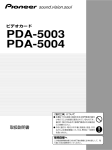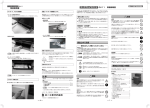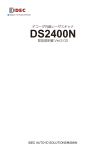Download PDP-507CMX-JP取扱説明書
Transcript
プラズマディスプレイ PDP-507CMX-JP 「据付工事」について ● 本機は十分な技術・技能を有する専門業 者が据付けを行うことを前提に販売され ているものです。据付け・取付けは必ず 工事専門業者または販売店にご依頼くだ さい。 ● なお、 据付け・取付けの不備、 誤使用、 改造、 天災などによる事故損傷については、弊 社は一切責任を負いません。 販売店様へ この取扱説明書は据え付け終了後お客様に必ずお渡し して、取り扱い方法の説明を行ってください。 取扱説明書 このたびは、パイオニアの製品をお買い求めいただきまし て、まことにありがとうございます。 この取扱説明書をよくお読みになり、正しくお使いくださ い。特に、 「安全上のご注意」 は必ずお読みください。 なお、 「取扱説明書」 は 「保証書」 と一緒に必ず保管してくだ さい。 本機はパソコン用モニターとして設計されています。 本機でビデオ信号を見るときは、別売りのビデオカード が必要です。詳しくはお買い求めの取り扱い店にお問い 合わせください。 安全上のご注意 安 全 上 の ご 注 意 この取扱説明書および製品への表示は、製品を安全 に正しくお使いいただき、あなたや他の人々への危 害や財産の損害を未然に防止するために、いろいろ な絵表示をしています。その意味は次のようになっ ています。 内容をよく理解してから本文をお読みください。 警告 異常時の処置 ○ ○ ○ ○ ○ ○ ○ ○ ○ ○ • 万一、煙が出ている、変なにおいや音がするなどの 異常状態のまま使用すると、火災・感電の原因とな ります。すぐに本機の電源スイッチを切り、電源プ ラグをコンセントから抜いてください。煙が出なく なるのを確認して、販売店に修理をご依頼くださ い。お客様による修理は危険ですから絶対にしない でください。 警告 この表示を無視して、誤った取り扱いをすると、人 が死亡または重傷を負う可能性が想定される内容を 示しています。 • 万一、内部に水や異物などが入った場合は、すぐに 本機の電源スイッチを切り、電源プラグをコンセン トから抜いて、販売店にご連絡ください。そのまま 使用すると火災・感電の原因となります。 注意 • 画面が映らない、音が出ないなどの故障状態のまま 使用しないでください。火災・感電の原因となりま す。すぐに本機の電源スイッチを切り、電源プラグ をコンセントから抜いて、販売店に修理をご依頼く ださい。 この表示を無視して、誤った取り扱いをすると、人 が傷害を負う可能性が想定される内容および物的損 害のみの発生が想定される内容を示しています。 • 万一、本機を落としたり転倒させることにより、 キャビネットあるいはパネルを破損した場合は、す ぐに本機の電源スイッチを切り、電源プラグをコン セントから抜いて販売店にご連絡ください。そのま ま使用すると火災・感電の原因となります。 絵表示の例 記号は注意(警告を含む)しなければならない内 容であることを示しています。 図の中に具体的な注意内容が描かれています。 記号は禁止(やってはいけないこと)を示してい ます。 図の中や近くに具体的な禁止内容(左図の場合は分 解禁止)が描かれています。 ●記号は行動を強制したり指示する内容を示してい ます。 図の中に具体的な指示内容(左図の場合は電源プラ グをコンセントから抜く)が描かれています。 ○ ○ ○ ○ ○ ○ ○ ○ ○ ○ ○ ○ ○ ○ ○ ○ ○ ○ ○ 設置 ○ ○ ○ ○ ○ ○ ○ ○ ○ ○ ○ ○ ○ ○ ○ ○ ○ ○ ○ ○ ○ ○ ○ ○ ○ ○ ○ ○ ○ • 付属の電源コードはこの機器のみで使用することを 目的とした専用部品です。他の電気製品ではご使用 になれません。他の電気製品で使用した場合、発熱 により火災・感電の原因となることがあります。 また電源コードは本製品に付属のもの以外は使用し ないでください。他の電源コードを使用した場合、 この機器の本来の性能が出ないことや、電流容量不 足による発熱から火災・感電の原因となることがあ ります。 • 電源コードの上に重いものを載せたり、 コードが本機 の下敷きになったりしないようにしてください。コー ドの上を敷物などで覆うと、気づかずに重いものを載 せてしまうことがあります。重いものを載せるとコー ドが傷ついて、火災・感電の原因となります。 • AC 変換プラグを使用する場合、電源プラグのアー ス線は、アース端子に接続してください。コンセン ト端子に差し込むと、感電や火災の原因となります。 • 壁掛け工事は、工事専門業者または販売店にご依頼 ください。 工事が不完全ですと、死亡、けがの原因となります。 iii 安全上のご注意 警告 • 本機は設置用のスタンドが付属していません。床や 台の上に設置する際は、別売りの専用スタンドをご 使用ください。 それ以外の方法で設置すると、倒れたり、壊れたり して、けがの原因となります。 • 本機は質量が30 kg以上あり、奥行がなくて不安定 なため、開梱や持ち運び、および設置は2人以上で 取っ手を持って行ってください。 けがの原因となることがあります。 使用環境 ○ ○ ○ ○ ○ ○ ○ ○ ○ ○ ○ ○ ○ ○ ○ ○ ○ ○ ○ ○ ○ ○ ○ ○ ○ ○ ○ ○ ○ • 本機の内部に水が入ったり、濡れないようご注意く ださい。火災・感電の原因となります。 • ぐらついた台や傾いたところなどを避け、安定した 場所に置いてください。 落ちたり、倒れたりして、けがの原因となります。 • 屋外や風呂場など、水場では使用しないでください。 火災・感電の原因となります。 • 濡れた手で電源プラグを抜き差ししないでくださ い。感電の原因となることがあります。 • 表示された電源電圧(交流 100 ボルト)以外の電 圧で使用しないでください。火災・感電の原因とな ります。 • 電源プラグはコンセントに根元まで確実に差し込んで ください。差し込みが不完全だと発熱したりほこりが 付着して火災の原因となることがあります。また、電 源プラグの刃に触れると感電することがあります。 • 本機を使用できるのは日本国内のみです。船舶など の直流(DC)電源には接続しないでください。火 災の原因となります。 • 電源プラグは、根元まで差し込んでも緩みがあるコ ンセントには接続しないでください。発熱して火災 の原因となることがあります。販売店や電気工事店 にコンセントの交換を依頼してください。 • 電源プラグを抜くときは、電源コードを引っ張らな いでください。コードが傷つき火災・感電の原因と なることがあります。必ずプラグを持って抜いてく ださい。 • 電源コードを熱器具に近づけないでください。コー ドの被ふくが溶けて、火災・感電の原因となること があります。 • 本機の上にものを置かないでください。バランスが 崩れて倒れたり、落下してけがの原因となることが あります。 • 本機を調理台や加湿器、エアコンの吹き出し口のそ ばなど高温、多湿になる場所あるいは油煙やほこり の多い場所には置かないでください。火災・感電の 原因となることがあります。 • 放熱を良くするため、他の機器や壁などから下/左 右/背面5 cm 以上、上10 cm以上の間隔をとっ て設置してください。 また、次のような使い方をしないでください。通風 孔をふさぐと内部に熱がこもり、火災の原因となる ことがあります。 ◆ 押し入れなど、風通しの悪い狭いところに押し 込む。 ◆ じゅうたんやふとんの上に置く。 ◆ テーブルクロスなどをかける。 ◆ 横倒しにする。 ◆ 逆さまにする。 使用方法 ○ ○ ○ ○ ○ ○ ○ ○ ○ ○ ○ ○ ○ ○ ○ ○ ○ ○ ○ ○ ○ ○ ○ ○ ○ ○ ○ ○ ○ • 本機の上に花びん、コップ、化粧品、薬品や水など の入った容器を置かないでください。こぼれたり、 中に入った場合、火災・感電の原因となります。 • 本機の通風孔などから、内部に金属類や燃えやすい ものなど異物を差し込んだり、落としたりしないで ください。火災・感電の原因となります。特に小さ なお子様のいるご家庭ではご注意ください。 • 雷が鳴り出したら、アンテナ線や電源プラグには触 れないでください。感電の原因となります。 • 電源プラグの刃および刃の付近にほこりや金属物が 付着している場合は、電源プラグを抜いてから乾い た布で取り除いてください。そのまま使用すると火 災・感電の原因となります。 • 電源コードを傷つけたり、加工したり、無理に曲げ たり、ねじったり、引っ張ったり、加熱したりしな いでください。コードが破損して火災・感電の原因 となります。コードが傷んだら(芯線の露出、断線 など)、販売店に交換をご依頼ください。 • 本機のキャビネットを外したり、改造したりしない でください。内部には電圧の高い部分があり、火 災・感電の原因となります。内部の点検・調整・修 理は、販売店にご依頼ください。 • 前面パネルには衝撃を加えないでください。たたく などの衝撃を加えるとパネルが割れ、火災・けがの 原因となります。 ガラスが割れた場合には、破片でけがなどをしない よう取り扱いに注意し、販売店に修理をご依頼くだ さい。 ii 安 全 上 の ご 注 意 安全上のご注意 安 全 上 の ご 注 意 • 電池は加熱したり、分解したり、火や水の中に入れ ないでください。電池の破裂、液もれにより、火災 やけがの原因となることがあります。 注意 設置 ○ ○ ○ ○ ○ ○ ○ ○ ○ ○ ○ ○ ○ ○ ○ ○ ○ ○ ○ ○ ○ ○ ○ ○ ○ ○ ○ ○ ○ • 本機は大型で質量がありますので、転倒した場合け がや事故の原因となることがあります。 転倒を防止するために、丈夫なヒモとフック金具を 使用して、壁や柱などの強度の高いところにディス プレイを固定してください。 • 移動させる場合は本機の電源を切り、必ず電源プラ グをコンセントから抜いてください。コード類を外 さずに移動するとコードが傷つき、火災・感電の原 因となることがあります。 機器間の接続コードなど外部の接続コード、転倒防 止具を外したことを確認のうえ、行ってください。 使用環境 ○ ○ ○ ○ ○ ○ ○ ○ ○ ○ ○ ○ ○ ○ ○ ○ ○ ○ ○ ○ ○ ○ ○ ○ ○ ○ ○ ○ ○ • 本機を冷え切った状態のまま室内に持ち込んだり、 急に室温を上げたりしますと、動作部に水滴が生じ (結露)、本機の性能を十分に発揮できなくなるばか りでなく、故障の原因となることがあります。この ような場合はよく乾燥するまで放置するか、徐々に 室温を上げてからご使用ください。 使用方法 ○ ○ ○ ○ ○ ○ ○ ○ ○ ○ ○ ○ ○ ○ ○ ○ ○ ○ ○ ○ ○ ○ ○ ○ ○ ○ ○ ○ ○ • 本機に乗ったり、ぶら下がったりしないでくださ い。特にお子様はご注意ください。倒れたり、壊れ たりしてけがの原因となることがあります。 • 長期間ご使用にならないときは、安全のため必ず電 源プラグをコンセントから抜いてください。 • 長時間音が歪んだ状態で使わないでください。ス ピーカーが発熱し、火災の原因となることがありま す。 • 拡張スロットカードはパイオニア製のカードをご使 用ください。パイオニア製以外のカードを装着する と故障の原因となることがあります。 電池のお取り扱い ○ ○ ○ ○ ○ ○ ○ ○ ○ ○ ○ ○ ○ ○ ○ ○ ○ ○ ○ ○ ○ ○ ○ ○ ○ ○ ○ ○ ○ • 指定以外の電池は使用しないでください。また、新 しい電池と古い電池を混ぜて使用しないでくださ い。電池の破裂、液もれにより、火災やけが、ある いは周囲を汚す原因となることがあります。 • 電池をリモコン内にセットする場合、極性表示(+ 極と−極)に注意し、表示どおりに入れてくださ い。間違えると電池の破裂、液もれにより、火災や けが、あるいは周囲を汚す原因となることがありま す。 iv iii • 長時間使用しないときは、リモコンから電池を取り 出しておいてください。電池から液がもれて火災や けが、あるいは周囲を汚す原因となることがありま す。もし液がもれた場合は、電池ケースについた液 をよく拭き取ってから新しい電池を入れてくださ い。また、万一、もれた液が身体についたときは、 水でよく洗い流してください。 • バックアップ用リチウム電池は通常お客様が交換す る必要はありません。データなどが壊れる恐れがあ りますので、故障時などの交換は、製造業者または 保守サービス業者などの専門家に依頼してください。 • 電池を交換する際は、再充電できないアルカリ電池 またはマンガン電池2 個のみに交換してください。 間違ったタイプの電池と交換した場合、爆発の危険 があります。使用済み電池は取扱説明書に従って処 分してください。 保守・点検 ○ ○ ○ ○ ○ ○ ○ ○ ○ ○ ○ ○ ○ ○ ○ ○ ○ ○ ○ ○ ○ ○ ○ ○ ○ ○ ○ ○ ○ • お手入れの際は安全のために電源プラグをコンセン トから抜いて行ってください。 感電の原因となることがあります。 • 3年に一度くらいは内部の掃除を販売店などにご相 談ください。内部にほこりがたまったまま、長い間 掃除をしないと、火災や故障の原因となることがあ ります。特に湿気の多くなる梅雨期の前に行うとよ り効果的です。なお掃除費用については販売店など にご相談ください。 • 本体背面にある通気孔は、月に1回を目安に掃除機 でほこりを吸い取ってください(このとき掃除機は 「弱」に設定してください)。また、通気孔のお手入 れは必ず本機の電源を切り、電源プラグをコンセン トから抜いて行ってください。ほこりをためたまま 使用すると内部の温度が上昇し、故障や火災の原因 となります。 この装置は、情報処理装置等電波障害自主規制協議 会(VCCI)の基準に基づくクラスB情報技術装置 です。この装置は、家庭環境で使用することを目的 としていますが、この装置がラジオやテレビジョン 受信機に近接して使用されると、受信障害を引き起 こすことがあります。 取扱説明書に従って正しい取り扱いをして下さい。 D50-3-9-2-2_Ja もくじ 安全上のご注意 ..................................... i 本機の特長 ......................................... 2 映像と画面の調整 .............................. 22 映像を調整する ...................................................... 22 はじめに............................................. 2 画面の位置やクロック周波数・クロック位相を 調整する<自動調整> ............................................. 23 本書の使い方 ............................................................. 2 付属品 ......................................................................... 4 画面の位置やクロック周波数・クロック位相を 調整する<手動調整> ............................................. 24 各部の名称と機能 ................................ 5 その他の機能 .................................... 26 本体 ............................................................................ 5 リモコン ..................................................................... 6 接続パネル ................................................................. 8 オービターを設定する .......................................... 26 ソフトフォーカスを設定する ............................... 27 省電力の設定 .......................................................... 28 自動で入力を切り換える (優先入力モード)........ 29 時間曜日を設定する .............................................. 30 タイマーを動作させる .......................................... 31 サブ画面モードを設定する ................................... 32 メモ画面を設定する .............................................. 33 設置と接続 ......................................... 9 本体の設置 ................................................................. 9 パソコンとの接続 .................................................. 10 オーディオ機器との接続 ....................................... 11 電源コードの接続 .................................................. 12 フェライトコアの取り付け ................................... 12 接続ケーブルの処理 .............................................. 13 システムの設定 ................................. 14 メニュー表示言語を設定する ............................... 14 接続後の設定 .......................................................... 15 操 作 .............................................. 16 入力ソースを選ぶ .................................................. 16 音量を調整する ...................................................... 17 一時的に音を消す .................................................. 17 現在の状態を確認する .......................................... 17 画面サイズを切り換える ....................................... 18 画面を部分的に拡大する(POINT ZOOM) ........ 19 マルチ画面にする .................................................. 20 電源を自動的に切る .............................................. 21 その他 .............................................. 34 お手入れについて .................................................. 34 故障かな?と思ったら .......................................... 34 使用上のご注意 ...................................................... 36 STANDBY/ONインジケーターについて .......... 36 仕 様 ...................................................................... 37 付録1 パソコン信号対応一覧表 ........................ 38 付録2 INPUT1/2ピン配列 .............................. 41 用語解説 .................................................................. 41 保証とアフターサービスについて ................. 裏表紙 1 安 全 上 の ご 注 意 も く じ 本機の特長 ¶ 新開発高精細ワイドプラズマパネルを搭載 ¶ 業務用モニターとしての高い信頼性 これまでの高発光効率パネルをさらに進化させた高精細50V型ワ イドプラズマパネル(1365×768ドット/16:9) を搭載。明る く鮮明で高コントラストな画質を実現します。 コンテンツに合わせてピーク輝度を抑制したり、動作環境の変化 に応じて空冷用ファンの回転数をコントロールするなど、業務用 モニターとして安全かつ長くご利用いただける各種機能を搭載し ています。 ¶ 無限の可能性を示す拡張スロット (ESスロットインター フェイス) の搭載 本機には外部接続機器として拡張カードの接続が可能な「E S ス ロットインターフェイス」を搭載しています。これにより、プラズ マディスプレイの無限の可能性が広がります。 本 機 の 特 長 は じ め に ¶ 幅広いパソコン信号 (アナログ・デジタル)に対応 640×400、640×480 (VGA) から1024×768 (XGA) まで のパソコン信号を非圧縮表示可能で、1280×1024(SXGA)、 1400×1050 (SXGA+) 、1600×1200 (UXGA) のパソコン 信号にも圧縮表示対応しています。さらに画面アスペクト・スク リーンサイズも、DOT BY DOT/4:3/フル※1と任意に選ぶこ とが可能です。 ※ 入力1と入力2とで対応信号は異なります。 ※1 画面アスペクト・スクリーンサイズは入力信号によって動 作が異なります。 ¶ レイアウトフリー −設置の自由度を高める薄型・軽量フォルムと高耐久性の実現− 50型という大画面ディスプレイでありながら薄型・軽量フォルム (薄さ99 mm、質量41.5 kg) を実現。 ¶ ユーザビリティの向上 パソコン接続時にワンタッチで画面調整可能なAUTO SET UP 機能、細かなデータの必要な部分を拡大できるPOINT ZOOM機 能など、パソコンとの親和性を高める各種機能を搭載しユーザビ リティが向上しています。 ¶ 省エネルギー 多彩な省電力モードを搭載しました。 ¶ オプション (別売) (詳しくはお買い求めの取扱店にお問い合わせください。) 1 テーブルトップスタンド : ディスプレイスタンドです。 2 壁面設置用ユニット : 壁面に本機を取り付けるための壁 面設置用ブラケットです。 3 プラズマディスプレイ専用スピーカー(幅9 cm): 5 cmツィ−タ−と8 cmのウーファー を垂直に配した 2 ウェイスピーカーで す。 4 ビデオカード : 本機でビデオ信号やパソコンのア ナログR G B 信号を見るための拡張 カードです。 一方、効率的な放熱設計により動作環境条件も大幅に向上させま した。薄型・軽量フォルムと優れた耐久性の両立により、幅広い 設置ロケーション・スタイルに対応します。 はじめに 本書の使い方 本書は、本機を設置される方にわかりやすいよう、作業と 操作の順で説明しています。 本機を外箱から取り出し、付属品(4ページ)をすべて確認 したあとは、5ページからの「各部の名称と機能」 の章をご 覧ください。本書の説明文ではボタンの名称が多く使われ ますので、事前にプラズマディスプレイ本体とリモコンに ついて概略をご確認ください。 9ページからの「設置と接続」 の章では、プラズマディスプ レイの設置とさまざまな機器との接続方法について、必要 な情報が書かれています。 14ページからの 「システムの設定」 の章では、接続した機器 に合わせてプラズマディスプレイが正しく動作するために 必要な画面上の設定が書かれています。機器の接続方法に よっては、この章は不要になる場合があります。 16ページからは、入力選択のような基本的な動作から、特 定の機器や好みに合わせた映像の調整方法などの詳しい手 順まで、さまざまな操作方法を説明します。 2 各項目のメニュー表示例 メニュー 入力1 映像の調整 画面の調整 コントラスト 明るさ 水平エンハンス 垂直エンハンス 入力設定 : : : : オプション 0 0 0 0 映像の調整 リセット SET 次へ MENU 終了 この取扱説明書に記載の画面イラストは、実際に表示さ れる画面と異なる場合があります。 はじめに 本書の操作について 各操作は、番号順に手順が説明されています。本書では、 プラズマディスプレイ本体にしかないボタンを除いて、リ モコンのボタンを使用して操作説明をしています。本体側 にリモコンと同じか、または類似の名称のボタンがあれ ば、同じように操作ができます。 以下は、『映像を調整する』の、実際の操作説明です。各 手順の画面の例で、正しく操作したか確認できるように なっています。 は じ め に ご注意 本書に記載されている画面は、基本的な表示例です。 画面の表示項目や表示内容は、入力ソースや各種の設定状態に よって変わります。 3 はじめに 付属品 7 ビーズバンド3個 以下の付属品をご確認ください。 1 電源コード(2 m) 8 フェライトコア3個(オーディオケーブル用) 2 AC変換プラグ は じ め に 3 リモコン 4 単3形乾電池2個 5 ワイピングクロス(画面用) 6 スピードクランプ3個 4 ÷ ÷ 取扱説明書 (本書) 保証書 各部の名称と機能 本体 3 本体部 本体操作パネル STANDBY/ON MENU DISPLAY / SET 4 5 6 INPUT SCREEN SIZE 7 8 – VOL + 各 部 の 名 称 と 機 能 9 STANDBY/ON 2 本体部 本体操作パネル 1 リモコン受光部 4 STANDBY/ONボタン( リモコンをここに向けて操作してください。 (7ページ) 2 STANDBY/ONインジケーター 本機が動作状態のとき: 緑色で点灯します。(16 ページ) また、点滅によって本機の異常をお知らせすることも あります。(36 ページ) パワーマネージメント機能が働いているときは緑色が 1 秒おきに点滅します。 (21 ページ) 本機がスタンバイ状態のとき: 赤色で点灯します。(16 ページ) また、点滅によって本機の異常をお知らせすることも あります。(36 ページ) 3 取っ手 1 ) 電源の入/切 (スタンバイ)をします。 (16ページ) 5 MENUボタン メニュー画面を表示します。 (14∼33ページ) 6 DISPLAY/SETボタン メニュー画面で調整項目の決定、各種設定の変更に使 います。 (14∼33ページ) メニュー画面を表示していないときは、現在の状態を 見るときに使います。 (17ページ) 7 INPUT(’)ボタン メニュー画面を表示していないときは、入力の切り換 えに使います。 8 SCREEN SIZE(‘)ボタン メニュー画面を表示していないときは、画面サイズの 切り換えに使います。 9 VOL+/−(}/])ボタン メニュー画面を表示していないときは、音量の調整に 使います。 (16、17ページ) 5 各部の名称と機能 リモコン 5 SET(選択)ボタン メニュー画面で調整項目の決定、各種設定の変更に使 います。 (14∼33ページ) 1 0 - 2 = 6 SUB INPUTボタン マルチ画面にしたときにサブ画面の入力の切り換えに 使います。 (20ページ) 7 SPLITボタン マルチ画面にしたいときに使います。 (20ページ) 8 MUTING(消音)ボタン 音を一時的に消したいときに使います。 (17ページ) 各 部 の 名 称 と 機 能 3 ~ 4 ! 9 ID NO. SETボタン 設置業者用のボタンです。 0 AUTO SET UPボタン 5 6 7 8 @ # $ 9 % パソコン信号入力時、「画面位置の調整」、「クロック 周波数」、「クロック位相」を自動で適性な値に設定し ます。(23ページ) - STANDBY/ONボタン( ) 電源の入/切 (スタンバイ)をします。 (16ページ) = DISPLAY(画面表示)ボタン 現在の状態を見るときに使います。 (17ページ) ~ POINT ZOOMボタン 画面の一部を拡大して見るときに使います。 (19 ページ) ! FREEZEボタン リモコンの取り扱いについて ¶ リモコンは落としたり濡らしたりしないでください。 ¶ 直射日光または暖房の放射熱の当たるところ、湿気の多い ところでは使用しないでください。 ¶ 電池が消耗すると、動作できる距離が徐々に短くなりま す。早めに新しい電池に交換してください。 メモ画面機能を実行中は、サブ画面に静止画を表示し ます。 (33ページ) @ SWAPボタン マルチ画面にしたときにメイン画面とサブ画面の切り 換えに使います。 (20ページ) # PIP SHIFTボタン 1 SCREEN SIZEボタン 画面サイズを切り換えるときに使います。 (18ページ) 2 INPUTボタン 入力を切り換えるときに使います。 (16ページ) 3 MENU(メニュー)ボタン メニュー画面を表示します。 (14∼33ページ) 4 ADJUST(5/∞/3/2)ボタン メニュー画面内でカーソルを動かしたり、各項目の調 整に使います。 (14∼33ページ) 6 マルチ画面でピクチャーインピクチャーにしたときに サブ画面の位置を移動するときに使います。 (2 0 ペー ジ) $ VOLUME(+/−)ボタン 音量を調整します。 (16、17ページ) % CLEARボタン 設置業者用のボタンです。 各部の名称と機能 リモコンに電池を入れる リモコンで操作できる範囲 リモコンは、本体前面の受光部に向けて操作してくだ さい。操作できる範囲は受光部から7 m、上下左右に 30度以内です。 軽く押し下げて矢印の方向に引く 単3形乾電池2個 使用電池の指定 電池は単3形マンガン電池 (SUM-3、R6) または単3形 アルカリ電池 (AM-3、LR6) をご使用ください。 注意 ¶ 電池のプラス(+)とマイナス(−)の向きを電池ケースの表 示どおりに正しく入れてください。 ¶ 長い間(1 カ月以上)使用しないときは、電池の液もれを防 ぐためにリモコンから電池を取り出してください。もし、液 もれを起こしたときは、ケース内についた液をよく拭き取っ てから新しい電池を入れてください。 7m 各 部 の 名 称 と 機 能 30゚ 30゚ 受光部 ¶ 不要となった電池を廃棄する際は、各地方自治体の指示 (条 例) に従って処理してください。 禁止 ¶ 新しい電池と一度使用した電池を混ぜて使用しないでくださ い。 ¶ 電池には同じ形状のものでも電圧の異なるものがありま す。種類の違う電池を混ぜて使用しないでください。 ¶ 付属の電池を充電、ショート、分解したり火中に投入したり しないでください。 リモコンで動作しにくいとき ¶ リモコンと本機の間に障害物があると、操作できないこと があります。 ¶ 電池が消耗した場合は、操作できる距離が徐々に短くなり ますので、早めに新しい電池に交換してください。 ¶ 本機は画面から微弱な赤外線を放出しています。近くにビ デオなどの赤外線リモコンによって操作する機器を設置す ると、その機器がリモコンを受け付けにくくなったり、受 け付けなくなる場合があります。そのような場合は本機か ら離して設置してください。 ¶ 設置環境によっては、プラズマディスプレイから放出され る赤外線の影響によって本機のリモコンが受け付けにくく なったり、リモコンで操作できる距離が短くなることがあ ります。画面から放出される赤外線の強さは、表示される 絵柄によって変わります。 7 各部の名称と機能 接続パネル 本機には2つの映像入力端子と1つの映像出力端子がありま す。また、音声入出力端子やスピーカー出力端子も備えて います。それぞれの接続方法は、( )内のページをご覧 ください。 - 各 部 の 名 称 と 機 能 IN = OUT OUTPUT INPUT1 INPUT2 COMBINATION 1 2 3 RS-232C AUDIO 4 567 1 SPEAKER(R) 右側用外部スピーカー出力端子です。インピーダンス が6 Ω ∼16 Ω のスピーカーを接続します。(11ページ) 2 SPEAKER(L) 左側用外部スピーカー出力端子です。インピーダンス が 6 Ω ∼16 Ω のスピーカーを接続します。(11ページ) 3 COMBINATION IN/OUT これらの端子に接続する際は必ず設置業者にお問い合 わせください。 プラズマディスプレイ調整用の端子です。 4 RS-232C端子 この端子に接続する際は必ず設置業者にお問い合わせ ください。 プラズマディスプレイ調整用の端子です。 5 AUDIO (OUTPUT)(ステレオミニジャック) 本機に接続した機器の音声をAVアンプなどの機器に出 力するときに使います。 注:主電源(MAIN POWER) 「OFF」 時またはスタンバ イ時は、AUDIO(OUTPUT)端子から音声は出力されま せん。 (11ページ) 6 AUDIO (INPUT1)(ステレオミニジャック) 入力(映像)がINPUT1のときの音声入力です。 本機のI N P U T 1 に接続した機器の音声出力端子と接 続します。(11ページ) 8 INPUT1 ANALOG RGB OUT (D-Sub) ANALOG RGB IN (D-Sub) 8 9 INPUT2 DIGITAL RGB (DVI-D) AUDIO AUDIO 0 7 AUDIO (INPUT2)(ステレオミニジャック) 入力(映像)がINPUT2のときの音声入力です。 本機のINPUT2に接続した機器の音声出力端子と接続 します。 (11ページ) 8 ANALOG RGB OUT (INPUT1)(ミニD-sub 15 ピン) 外部モニターなどの機器に出力するときに使います。 注:主電源(MAIN POWER)OFF時またはスタンバイ 時は、ANALOG RGB OUT (INPUT1)端子から映像 信号は出力されません。 (10ページ) 9 ANALOG RGB IN (INPUT1)(ミニD-sub 15 ピン) パソコン (PC) などの機器を接続します。接続した機器 の信号出力方式と接続方法が正しく行われているか確 認してください。 (10ページ) 0 DIGITAL RGB (INPUT2) (DVI-D端子) パソコン (PC) などの機器を接続します。 注:コピーガード信号が付加されている映像信号には対 応しておりません。 (10ページ) - ACインレット 付属の電源コードを使用して、AC電源に接続します。 (12ページ) = MAIN POWER スイッチ 本機の主電源の入/切をします。 設置と接続 本体の設置 注意 別売りのパイオニア製スタンドまたは取付金具類を 使った設置 ÷ 本体の設置や取り付けは、必ず専門業者または販売店にご依 頼ください。 注意 ÷ スタンド・取付金具類は必ず弊社指定の専用品をご使用くだ さい。 専用品以外を使用した場合、倒れたり壊れたりして故障の原 因となります。 本機を壁に取り付ける場合は、十分な技術・技能を有する専任業 者または販売店にご依頼ください。取り付けに不備・不完全があ ると事故・損傷の原因となります。 注意 ÷ 据付工事専門業者、およびサービスマン以外は取っ手の脱着を 行わないでください。 ÷ 本機を移動する場合は、下図のように必ず2人で作業を行い、背 面の「取っ手」を使用してください。 片側の「取っ手」のみを使用して本機の移動は行わないでくだ さい。 ÷ スタンド、ブラケットの取扱説明書または据付説明書に従っ て正しく取り付けてください。 ÷ 本機の移動や取り付け・設置作業は必ず 2 人以上で行ってくだ さい。 ÷ 設置場所は質量に十分耐え得る強度を持つ、安定した水平・ 平面な場所を選んでください。倒れたりして、事故の原因に なります。 ÷ 設置後、必ず転倒防止処置を行ってください。転倒防止処置 を行わないと、落ちたり倒れたりして、事故の原因になりま す。 壁面への取り付け 本機は壁面への取り付けなどに対応できるようボルト穴が 施してあります。取り付けに使用するボルト穴は下図のと おりです。 設 置 と 接 続 ÷ 中心線の左と右、上と下の少なくとも4 カ所以上で固定 してください。 ÷ 穴aの取り付けに使うボルトは、取り付け面から本体まで の深さが 12 mm ∼ 18 mm を満たす長さが必要です (下図の“側面図”をご覧ください)。 ÷ 本体にはガラスが使われていますので、凹凸やゆがみ のない平面に取り付けてください。 排気孔(ファン) 穴b* 穴a 穴b* 穴a 取り付け面 ブラケット など 穴a 本体 中心線 穴a ボルト 穴a 12 mm∼18 mm 穴b 穴b* 穴a 中心線 背面図 穴a 穴b* スピーカーユニット (別売り) に付属されている ネジ (M5) 側面図 * スピーカーユニット専用 9 設置と接続 パソコンとの接続 ANALOG RGB OUT (INPUT1) へ接続する場合 INPUT1 ANALOG RGB OUT (D-Sub) パソコンの種類によって接続方法が異なります。 接続の際は、お使いのパソコンの取扱説明書をよくお読 みください。 ANALOG RGB IN (D-Sub) 接続する前に、パソコンと本機の主電源が切れているこ とをご確認ください。 INPUT1への接続 D-sub出力 (アナログRGB信号) を持つパソコンを本機の D-sub端子に接続します。 G ON SYNC (緑信号に同期信号が組み合わされた出力) 、 コンポジットS Y N C(水平同期信号と垂直同期信号が組み 合わされた出力) にも対応しています。 外部モニターなどへ ANALOG RGB OUT (INPUT1) の端子は、モニターな ど映像入力が可能な機器との接続に使います。 ご注意 ANALOG RGB IN(INPUT1) へ接続する場合 主電源 (MAIN POWER) OFF時またはスタンバイ時は、ANALOG RGB OUT (INPUT1)端子から映像信号は出力されません。 INPUT1 ANALOG RGB OUT (D-Sub) ANALOG RGB IN (D-Sub) INPUT2への接続 DVI 出力(デジタル RGB 信号)を持つパソコンを、本機 の DVI 端子に接続します。 設 置 と 接 続 INPUT2 DIGITAL RGB (DVI-D) 本機の入力端子とパソコンの出力端子の形状に合った ケーブルをお使いください。 また、ねじでしっかりとそれぞれの端子に固定してくださ い。 接続のあとは、画面上の設定が必要です。 14∼15ページをご覧ください。 接続のあとは画面上の設定が必要です。 14 ∼ 15 ページをご覧ください。 ご注意 接続するパソコンの種類によっては、パソコンに付属または別売 りの変換コネクターやアダプターが必要になる場合があります。 詳しくはお使いのパソコンに付属の取扱説明書をお読みになる か、パソコンの製造元または取扱店にお問い合わせください。 お知らせ ¶ INPUT1はマイクロソフト社のPlug & Play(VESA DDC 1/ 2B) に対応しています。INPUT1に接続の際は、41ページ付 録2-1/2を参照してください。 ¶ INPUT1で対応している信号および表示画面サイズについては 38∼39ページ付録1-1/2を参照してください。 10 ご注意 ¶ 接続にはDVI-D24ピン (Digitalのみ)のケーブルを使用してく ださい。 ¶ コピーガード信号が付加されている映像信号には対応してお りません。 お知らせ ¶ INPUT2はマイクロソフト社のPlug & Play(VESA DDC 2B) に対応しています。INPUT2に接続の際は41ページ付録 2-2/2を参照してください。 ¶ INPUT2で対応している信号および表示画面サイズについては 39∼40ページ付録1-2/2を参照してください。 設置と接続 INPUT1に接続した場合の音声接続 オーディオ機器との接続 OUTPUT INPUT1 INPUT2 接続する前に、電源が切れていることを確認してください。 AUDIO AUDIO AUDIO スピーカーと接続する 本機にはスピーカーシステム(別売)接続用にスピーカー 出力端子を備えています。下の図を参照して接続を行っ てください。 m 12 m むき出しにした芯線をねじ ります。 タブを押し上げ、芯線を差 し込みます。 タブを押し下げ、芯線が抜 けないようにします。 ご注意 ¶ 端子に接続したあとコードを軽く引いて、芯線が端子へ確実に 接続されていることを確かめてください。不完全な接続は、音 がとぎれたり、雑音の出る原因となります。 ¶ コードの芯線がはみ出してª と· の線がショートすると、プ ラズマディスプレイに過大な負荷が加わって動作が停止した り、故障することがあります。 INPUT1 につなぐ機器の音声は、AUDIO (INPUT1) 端子 のステレオミニジャック(L/R)につなぐことができます。 音声出力は選んだ入力に従って、AUDIO(OUTPUT)端子 (ステレオミニジャック(L/R) )と、スピーカー端子L、R から得られます。 INPUT2に接続した場合の音声接続 本機の音声出力端子に接続する AVアンプなどの機器を、本機のAUDIO(OUTPUT)端子 (ステレオミニジャック(L/R))に接続します。 OUTPUT INPUT1 INPUT2 AUDIO 設 置 と 接 続 AUDIO AUDIO OUTPUT INPUT1 INPUT2 AUDIO AUDIO AUDIO INPUT2につなぐ機器の音声は、AUDIO (INPUT2) 端子 のステレオミニジャック(L / R)につなぐことができま す。 本機の音声入力端子に接続する 本機には 2 つの音声入力端子と 1 つの音声出力端子があり ます。下の表は映像入力に対するそれぞれの音声入力接続 を示しています。 映像入力 音声入力 INPUT1 ステレオミニ ジャック (L/R) INPUT2 ステレオミニ ジャック (L/R) 音声出力は選んだ入力に従って、AUDIO(OUTPUT)端子 (ステレオミニジャック(L/R) )と、スピーカー端子L、R から得られます。 音声出力 選択した入力の音が ・スピーカー端子L、R ・ステレオミニジャック (L/R) から得られます。 11 設置と接続 電源コードの接続 フェライトコアの取り付け 機器の接続をすべて済ませたあとで、最後に電源コード をつなぎます。 オーディオケーブル AC IN 1 オーディオケーブル(市販品ステレオミニプラグ)に添付 のフェライトコアを1ターン巻き付けて取り付けてくだ さい。 フェライトコアを取り付けずに使用すると、電波規制 (VCCI クラスB) を満足しません。。 オーディオケーブル(非添付) AC 変換プラグ(付属品) 3 アース線 2 設 置 と 接 続 1 電源コードを本機に接続する 2 電源コードのプラグをコンセントに差し込む 3 アース端子のある2芯コンセントの時は、AC変換プラ グ(付属品)を付けて使用する 注意 ¶ 電源コードは必ず付属のものをお使いください。 ¶ 電源コードのプラグを差し込むコンセントは、できるだけ製品 に近い、すぐ手の届く所のものを使用してください。 また、製品から電源を切る必要があるときは、製品本体の電源 スイッチを切ったあと、コンセントからプラグを抜いてくださ い。 ¶ プラズマディスプレイには、アース付きの三芯電源コードを使 います。電源コードを接続するときは、アース付きのコンセン トに差し込み、コードが正しくアースされていることを確認し てください。 AC変換プラグを使うときは、アース付きのコン セントに差し込みアース線をしっかりと取り付けてください。 ¶ 接地接続は必ず、電源プラグを電源につなぐ前に行ってくださ い。また、接地接続を外す場合は、必ず電源プラグを電源から 切り離してから行ってください。 ¶ コンセントが2 芯専用でアース端子がない場合は、アース工事 が必要です。工事は工事専門業者に依頼してください。 禁止 指定 (AC100 V 50 Hz/60 Hz) 以外の電源電圧を使用しないで ください。 火災や感電の原因となります。 12 フェライトコア 設置と接続 接続ケーブルの処理 本機には、ケーブルをまとめるためのスピードクランプが 付属されています。 すべての接続が終わったら、以下の手順でケーブルをま とめます。 1 1 * 本体を背面から見た図 2 スピードクランプを使ってケーブルを留める 1 をリアケースの穴へ差し込んだあと、2 を差し込 みます。 スピードクランプは、一度留めると外しにくいため注 意して取り付けてください。 2 付属のビーズバンドでケーブルを束ねる ケーブルの根元にストレスをかけすぎないようにご注 意ください。 設 置 と 接 続 お知らせ 束ねたケーブルは左右どちらにもまとめられます。 スピードクランプを本機に取り付けるには □ 印の部分の穴を状況に応じて使ってください。 * 本体を背面から見た図 スピードクランプを外すには ペンチでクランプを90度ねじり、外側へ引きます。 くり返しによって傷んでくると外すときに破損するこ とがあります。 13 システムの設定 4 2/3ボタンを押して、「OPTION」を選ぶ メニュー表示言語を設定する MENU メニュー表示言語の工場出荷時の設定は英語になっていま す。 日本語に変えるためには、画面上での設定が必要です。 以下の手順に従って、設定を行ってください。 INPUT1 PICTURE SCREEN LANGUAGE E N E R G Y S AV E TIMER SETTING S C R E E N M G T. AUTO SETUP MODE AUTO FUNCTION PIP DETECT SPLIT FREEZE SET SETUP OPTION :ENGLISH : S TA N D A R D :INACTIVE :OFF :ACTIVE :OFF MENU ENTER EXIT STANDBY/ ON 5 5/∞ボタンを押して、 「LANGUAGE」 を選び、SET ボタンを押す MENU 2/3 SET 5/∞ リモコン STANDBY/ON MENU DISPLAY / SET STANDBY/ON SET MENU シ ス テ ム の 設 定 INPUT SCREEN SIZE LANGUAGE – VOL + SET 5/∞ 2/3 : ENGLISH MENU SET EXIT 6 2/3ボタンを押して、「日本語」を選ぶ 2/3ボタンを押すたびに、次のように切り換わります。 3 ENGLISH 2 3 日本語 2 本体の操作パネル 3 FRANÇAIS 2 3 ESPAÑOL 2 3 ITALIANO 2 3 DEUTSCH 2 1 本機背面の接続パネルのMAIN POWERスイッチを押 して、本機の電源を入れる 本機前面のSTANDBY/ONインジケーターが赤に点 灯します。 2 STANDBY/ONボタンを押して、本機を動作状態にす る 本機前面のSTANDBY/ONインジケーターが緑に点 灯します。 LANGUAGE SET 3 MENUボタンを押して、メニュー画面にする MENU INPUT1 PICTURE SCREEN CONTRAST BRIGHTNESS H.ENHANCE V. E N H A N C E SETUP : : : : OPTION 0 0 0 0 14 ENTER : 日本語 MENU EXIT 7 SETボタンを押す 言語が設定され、手順4の画面に戻ります。 8 設定が終わったらMENUボタンを押して、通常画面に 戻す PICTURE RESET SET SET ご注意 MENU EXIT メニュー表示言語の設定はINPUT1またはINPUT2のいずれかで 設定すると、設定していないほうの入力も同じ表示言語に設定さ れます。 システムの設定 2 2/3ボタンを押して、 「入力設定」を選ぶ 接続後の設定 メニュー 入力1 映像の調整 画面の調整 パワーマネージメント 信号フォーマット設定 INPUT1またはINPUT2の接続を行ったあとは、画面上 での設定が必要です。 以下の手順に従って、接続した機器に合わせて設定を 行ってください。 入力設定 オプション :しない 信号フォーマットの設定 SET MENU 変更 終了 3 5/∞ボタンを押して、「信号フォーマット設定」 を選び、 SETボタンを押す メニュー 入力1 映像の調整 画面の調整 パワーマネージメント 信号フォーマット設定 入力設定 オプション :しない MENU 2/3 SET 5/∞ SET MENU 変更 終了 リモコン 4 2/3ボタンを押して、入力する信号を選ぶ STANDBY/ON MENU DISPLAY / SET MENU SET INPUT SCREEN SIZE 5/∞ – VOL + シ ス テ ム の 設 定 2/3 本体の操作パネル 信号フォーマット設定 自動 : 1 MENUボタンを押して、メニュー画面にする SET メニュー 映像の調整 画面の調整 コントラスト 明るさ 水平エンハンス 垂直エンハンス 入力設定 : : : : オプション 0 0 0 0 映像の調整 リセット SET MENU 決定 終了 入力1 次へ MENU 終了 2/3ボタンを押すたびに、次のように切り換わります。 3 自動 その他 2 ÷ 自動 ............ パソコン信号対応一覧表(38∼40ペー ジ)のとおりに判別します。 ÷ その他 ....... 選択できる解像度が表示されます。 5 SETボタンを押す 調整値がメモリーされ、手順3の画面に戻ります。 6 設定が終わったらMENUボタンを押して、通常画面に 戻す ご注意 信号フォーマットの設定は、各入力 (INPUT1またはINPUT2) ご とに行ってください。 15 操 作 入力ソースを選ぶ ここでは本機の基本的な操作方法を説明します。電源の 入/切、動作状態とスタンバイ状態の切り換え、接続し た機器の入力選択について記しています。 3 INPUTボタンを押して、入力を選ぶ ¶ メニュー画面の表示中、入力の切り換え動作を行う とメニュー画面はオフされます。 ¶ 本機の対応外のパソコン信号が入力されたときは以 下の表示が画面に出ます。 入力1 最初に確認してください CAUTION 対応信号ではありません FH: 86.7kHz F V: 8 8 . 5 H z – POL.H: – P O L . V: – ¶ 9 ページからの「設置と接続」に従って、本機とパソコン などの機器が正しく接続されていること。 ¶ 14 ページからの「システムの設定」に従って、INPUT1ま たは INPUT2に接続した機器の入力信号に合わせて、画面 上の設定が済ませてあること。これらの端子に何も接続し ていないときは画面上の設定は不要です。 フル 4 VOLUME(+/−)ボタンで音量を調節する 音声を入力していないときは、この手順は不要です。 STANDBY/ ON INPUT 5 調整が終わったらSTANDBY/ONボタンを押して、 スタンバイ状態にする 6 本機のMAIN POWERスイッチを押して、主電源を切 る 主電源を切ってもSTANDBY/ONインジケーターが 点灯していることがありますが、これは回路に充電さ れた電荷が若干残っているためで、しばらくすれば消 えます。 VOLUME [+/–] リモコン STANDBY/ON MENU DISPLAY / SET INPUT SCREEN SIZE – VOL + 操 作 STANDBY/ON INPUT VOL +/– 本体の操作パネル 1 本機背面の接続パネルのMAIN POWERスイッチを押 して、本機の電源を入れる 本機前面のSTANDBY/ONインジケーターが赤に点 灯します。 2 STANDBY/ONボタンを押して、本機を動作状態に する 本機前面のSTANDBY/ONインジケーターが緑に点 灯します。 16 ご注意 同じ映像を長い間表示しないでください。 画面にゴーストや残像などが現れる 「焼き付き」 という現象の原因 となります。 操 作 音量を調整する 現在の状態を確認する 本体の操作パネル STANDBY/ON MENU 本体の操作パネル DISPLAY / SET INPUT SCREEN SIZE – VOL + STANDBY/ON VOL +/– MENU DISPLAY / SET INPUT SCREEN SIZE – VOL + DISPLAY/SET VOLUME [+/–] DISPLAY リモコン リモコン VOLUMEボタンを押す DISPLAYボタンを押す [−](音量小) ボタンまたは[+](音量大) ボタンを押して、 スピーカーから出る音量を調整します。 現在選択されている入力、画面サイズ、水平/垂直周波 数が約3秒間表示されます。 入力1 音量 : FH : 31.5kHz FV : 60.0Hz 640X480 POL.H : NEGA POL.V : POSI 10 DOT BY DOT 一時的に音を消す ご注意 操 作 周波数表示は実際と異なることがあります。 MUTING リモコンのMUTINGボタンを押す もう一度MUTINGボタンを押すと音が出ます。 VOLUME+ボタンまたはVOLUME−ボタンを押して、好み の音量にしてください。 17 操 作 パソコン信号入力時 画面サイズを切り換える 本機は、さまざまな縦横比の画面モードに対応していま す。見ている映像に合った正しい画面モードでご覧にな ることをお勧めします。これらの機能は、映像をワイド な画面いっぱいに映すものですが、ご使用にあたって は、制作者の意図を十分に尊重してお楽しみいただくこ とをお勧めいたします。 1 DOT BY DOT 入力信号と画面のドット×ラインを1 :1 に対応させて、 忠実に再生します。 画面サイズの切り換え 画面に映る映像の大きさや写し出す映像の範囲を4種類の 画面サイズに切り換えることができます。 SCREEN SIZEボタンを押して、画面サイズを 選ぶ SCREEN SIZE 2 4:3 入力信号のアスペクト比を崩さずに、画面いっぱいに再 生します。 A A 3 フル 入力信号を16 : 9の画面いっぱいに再生します。 リモコン STANDBY/ON MENU DISPLAY / SET INPUT SCREEN SIZE – VOL + SCREEN SIZE 本体の操作パネル SCREEN SIZEボタンを押すたびに、画面モードが次の ように切り換わります。 操 作 DOT BY DOT 2 3 4:3 または フル 2 3 4:3 各信号ごとの画面サイズについては、38∼40ページのパ ソコン信号対応一覧表をご覧ください。 ご注意 ÷「フル」 の画面モードを使って、4 :3 映像を画面いっぱいに引 き伸ばすと、映像の一部に欠けやゆがみが生じることがあり ます。 ÷ 本機を営利目的または公衆に視聴させることを目的として、 「フル」の画面モードを利用して、画面の圧縮、引き伸ばしな どを行いますと、著作権法によって保護されている著作者の 権利を侵害する恐れがありますので、ご注意ください。 ÷「DOT BY DOT」 や「4:3」 の画面モードのとき、本機は画面の 焼き付きを防ぐため、電源を入れるたびに画面枠の表示の位 置を少しずつ変えています。 18 操 作 POINT ZOOMボタンを押すたびに、次のように拡大 率が切り換わります。 画面を部分的に拡大する (POINT ZOOM) 本機は画面を拡大表示することができます。拡大表示時 には5/∞/2/3ボタンで表示場所を上下左右に移動できま す。 ÷ 拡大表示する範囲は、画面右上のズームエリア画面で確認で きます(中心に+ マークが表示されます) 。このズームエリア画 面は、P O I N T Z O O M ボタン、5 / ∞ / 2 / 3 ボタンまたは DISPLAYボタンが押されてから約3秒間表示されます。 3 LEVEL1 LEVEL4 2 ¶ LEVEL1 ¶ LEVEL2 ¶ LEVEL3 ¶ LEVEL4 3 LEVEL2 LEVEL3 2 ......... 1倍 ......... 1.5倍 ......... 2倍 ......... 3倍 2 5/∞/2/3ボタンを押して、表示場所を移動する DISPLAY R12 24 POINT ZOOM 84.3 SET 10 10 5/∞/2/3 50 22.1 MENU ご注意 ÷ 部分拡大 (POINT ZOOM) 中は画面サイズの切り換えはできま せん。 ÷ 本機を営利目的または公衆に視聴させることを目的とし、画 面のサイズ切り換え機能などを利用して画面の圧縮、引き伸 ばしなどを行うと、著作権法によって保護されている著作者 の権利を侵害する恐れがありますので、ご注意ください。 1 リモコンのPOINT ZOOMボタンを押す ÷ 再度POINT ZOOM、5/∞/2/3ボタンを押すと拡大率の変 更、表示位置の変更ができます。 ÷ 信号が変わったとき、メニューを開いたとき、入力を切り換 えたとき、またはマルチ画面にしたときには部分拡大(POINT ZOOM) は終了します。 66.0 R12 操 作 10 22.1 24 ズームエリア画面 19 操 作 2 リモコンのSUB INPUTボタンを押してサブ画面の入力 を選ぶ マルチ画面にする 本機は 2 つの入力を同時に表示させることができます。マ ルチ画面のモードにはサイドバイサイド、ピクチャーイン ピクチャーの 2 種類があります。 DISPLAY リモコンのPIP SHIFTボタンを押す PIP SHIFTボタンを押すたびに、サブ画面の表示位置が 次のように切り換わります。 3 右下 3右上 3 左上 3 左下 PIP SHIFT SUB INPUT リモコンのSWAPボタンを押す ¶ サイドバイサイドを選択しているとき 左右の画面が入れ換わり、それまでのメイン画面がサ ブ画面に、サブ画面がメイン画面に移動します。 ¶ ピクチャーインピクチャーを選択しているとき それまでのメイン画面がサブ画面になるため小さくな り、サブ画面がメイン画面になるため大きくなります。 ピクチャーインピクチャーのときにサブ画面表示位 置を移動するには FREEZE SPLIT メイン画面とサブ画面を入れ換えるには SWAP 現在選択されている入力を表示するには 1 リモコンのSPLITボタンを押す SPLITボタンを押すたびに、次のように切り換わりま す。 しない 2 3 サイドバイサイド ピクチャーインピクチャー 2 1 サイドバイサイド メイン画面を左側、サブ画面を右側に表示します。 ご注意 ÷ 本機を営利目的または公衆に視聴させることを目的とし、画 面のサイズ切り換え機能などを利用して画面の圧縮、引き伸 ばしなどを行うと、著作権法によって保護されている著作者 の権利を侵害する恐れがありますので、ご注意ください。 ÷ 長時間マルチ画面表示したり、短時間でも毎日繰り返しマル チ画面表示させると焼き付きによる残像が現れることがあり ます。 ÷ サイドバイサイド画面表示にしたとき、映像によっては画面 が粗く見えることがあります。 66.0 ÷ メニュー画面にしたとき、部分拡大 (POINT ZOOM) を行った ときにはマルチ画面表示は終了します。 R12 24 DISPLAYボタンを押す マルチ画面表示中にDISPLAYボタンを押すと、メイン画 面とサブ画面それぞれで現在選択されている入力が表示 されます。 ÷ マルチ画面表示中は画面サイズの切り換えはできません。 22.1 ÷ マルチ画面表示中は、メイン画面で選択している入力の音声 が出力されます。 10 操 作 2 ピクチャーインピクチャー サブ画面をメイン画面の4隅いずれかに表示します。 66.0 R12 10 22.1 24 20 操 作 2 2/3ボタンを押して、 「入力設定」を選ぶ 電源を自動的に切る メニュー 入力1 映像の調整 画面の調整 パワーマネージメント 信号フォーマット設定 本機はパワーマネージメント機能によって同期信号を検 知しない場合、自動的に待機状態にすることができます (これらの機能が働く前に、画面にお知らせの表示が出ま す)。 入力設定 オプション :しない ご注意 長時間使用しない場合は必ず主電源を切ってください。 SET INPUT MENU 変更 終了 3 SETボタンを押して、 「パワーマネージメント」 の設定を 選ぶ 工場出荷時は 「しない」に設定されています。 SETボタンを押すたびに、次のように切り換わります。 3 しない する 2 MENU 2/3 SET リモコン STANDBY/ON MENU DISPLAY / SET INPUT SCREEN SIZE – VOL + ÷ しない ........... 同期信号の有無にかかわらず本機は 動作状態が続きます。 ÷ する ............... 同期信号を検知しないと、約 8 秒間画 面にお知らせの表示をしたあと、プラ ズマディスプレイの電源が待機状態に なり STANDBY/ON インジケーター が点滅(緑)します。その後、同期信号 の入力が再開されると本機は動作状態 に戻ります(* 1) 。 *1 2/3 MENU SET INPUT 本体の操作パネル 4 設定が終わったらMENUボタンを押して、通常画面に 戻す ご注意 1 MENUボタンを押して、メニュー画面にする メニュー 入力1 映像の調整 画面の調整 コントラスト 明るさ 水平エンハンス 垂直エンハンス G ON SYNCまたはコンポジットSYNC入 力時を除きます。 入力設定 : : : : オプション 0 0 0 0 「パワーマネージメント」の設定は、各入力(I N P U T 1 または INPUT2)ごとに行ってください。 動作状態に戻すには 待機状態(パワーマネージメント)から動作状態に戻すに は、パソコンを動作させるか、INPUTボタンを押します。 映像の調整 リセット SET 次へ MENU 終了 21 操 作 映像と画面の調整 3 2/3ボタンを押して、好みの画質に調整する 映像を調整する 明るさ SET 0 : MENU 決定 終了 4 SETボタンを押す 調整値がメモリーされ、手順2の画面に戻ります。 MENU 2/3 リモコン MENU DISPLAY / SET MENU SET INPUT SCREEN SIZE 5/∞ ご注意 この調整は、各入力(INPUT1またはINPUT2) 、および各信号ご とに行ってください。 SET 5/∞ STANDBY/ON 5 調整が終わったらMENUボタンを押して、通常画面に 戻す – VOL + 2/3 「映像の調整」 の調整項目 「映像の調整」 から以下の項目を選択し調整します。 コントラスト ・・・・・ 周囲の明るさに合わせて、見やすく なるようにする 明るさ ・・・・・・・・・・・ 画面の暗い部分が見やすくなるよう にする 水平エンハンス ・・・ 水平方向を鮮鋭にする(はっきりさせる) 垂直エンハンス ・・・ 垂直方向を鮮鋭にする(はっきりさせる) 本体の操作パネル 1 MENUボタンを押して、メニュー画面にする メニュー 入力1 映像の調整 画面の調整 コントラスト 明るさ 水平エンハンス 垂直エンハンス 入力設定 : : : : オプション 0 0 0 0 「映像の調整」の調整内容を元の状態に戻すには 調整をしすぎたり映像が不自然になってしまったとき は、調整を続けるよりも「映像の調整」の調整内容をいっ たん元の状態に戻した方がよい場合があります。 1 『映像を調整する』 の手順2 で5 / ∞ ボタンを押して、 「映像の調整 リセット」 を選び、SETボタンを押す 映像の調整 リセット SET 映 像 と 画 面 の 調 整 MENU 次へ 終了 映像の調整 リセット ? 2 5/∞ボタンを押して、調整する項目を選び、SETボタ ンを押す メニュー はい 入力1 SET 映像の調整 画面の調整 コントラスト 明るさ 水平エンハンス 垂直エンハンス 入力設定 : : : : オプション 0 0 0 0 映像の調整 リセット SET 22 いいえ 次へ MENU 終了 決定 MENU 終了 2 2/3ボタンを押して、 「はい」を選び、SETボタンを押 す 「映像の調整」の調整値はすべて工場出荷時の値に戻り ます。 映像と画面の調整 画面の位置やクロック周波数、クロック 位相を調整する<自動調整> 電源を入れたとき、入力を切り換えたとき、入力し ている信号の種類が切り換わったときに自動的に映 像に合った調整を行う リモコンのAUTO SET UPボタンを押すかメニューの 「オートセットアップモード」を設定することによって、 自動的に映像に合った画面の位置やクロックに調整する ことができます。 ご注意 この設定はINPUT1を選んでいるときのみ有効です。INPUT2を 選んでいるときは調整できません。 MENU 2/3 ボタンを押したときに入力されている映像に合った 調整を自動的に行う SET 5/∞ リモコン AUTO SET UP STANDBY/ON MENU DISPLAY / SET MENU SET INPUT SCREEN SIZE 5/∞ – VOL + 2/3 本体の操作パネル リモコン 1 MENUボタンを押して、メニュー画面にする リモコンのAUTO SET UPボタンを押す メニュー 入力1 映像の調整 画面の調整 コントラスト 明るさ 水平エンハンス 垂直エンハンス オートセットアップ 入力設定 : : : : オプション 0 0 0 0 映像の調整 リセット SET 次へ MENU 終了 映 像 と 画 面 の 調 整 2 2/3ボタンを押して、「オプション」を選ぶ ご注意 輝度が低い信号など、入力されている信号によってはうまく調整 できない場合があります。そのような場合は、オートセットアッ プモードを「動作しない」に設定し、次項の『画面の位置やクロッ ク周波数、クロック位相を調整する<手動調整>』で説明されて いる方法で調整してください。 メニュー 入力1 映像の調整 画面の調整 入力設定 オプション LANGUAGE :日本語 省電力の設定 :標準 タイマー設定 スクリーンマネージメント オートセットアップモード :動作しない :しない 優先入力モード :動作する PIPサブ画面モード サブ画面フリーズ :しない SET 次へ MENU 終了 23 映像と画面の調整 3 5/∞ボタンを押して、「オートセットアップモード」を 選ぶ メニュー 入力1 画面の位置やクロック周波数、クロック 位相を調整する<手動調整> 映像の調整 画面の調整 入力設定 オプション LANGUAGE :日本語 省電力の設定 :標準 タイマー設定 スクリーンマネージメント オートセットアップモード :動作しない :しない 優先入力モード :動作する PIPサブ画面モード サブ画面フリーズ :しない SET MENU 変更 終了 MENU 2/3 4 SETボタンを押して設定を選びます 工場出荷時は 「動作しない」に設定されています。 SETボタンを押すたびに、次のように切り換わります。 SET 5/∞ 3 動作しない 動作する 2 5 設定が終わったらMENUボタンを押して、通常画面に 戻す リモコン STANDBY/ON MENU DISPLAY / SET INPUT SCREEN SIZE – VOL + ご注意 輝度が低い信号など、入力されている信号によってはうまく調整 できない場合があります。そのような場合は、オートセットアッ プモードを「動作しない」に設定し、次項の『画面の位置やクロッ ク周波数、クロック位相を調整する<手動調整>』で説明されて いる方法で調整してください。 MENU SET 5/∞ 2/3 本体の操作パネル 1 MENUボタンを押して、メニュー画面にする メニュー 入力1 映像の調整 画面の調整 コントラスト 明るさ 水平エンハンス 垂直エンハンス 入力設定 : : : : オプション 0 0 0 0 映像の調整 リセット SET 映 像 と 画 面 の 調 整 MENU 次へ 終了 2 2/3ボタンを押して、 「画面の調整」 を選ぶ メニュー 入力1 映像の調整 画面の調整 画面位置の調整 クロック周波数 クロック位相 入力設定 : : : オプション 0/ 0 0 0 画面の調整 リセット SET 24 次へ MENU 終了 映像と画面の調整 3 5/∞ボタンを押して、調整する項目を選び、SETボタ ンを押す メニュー 入力1 映像の調整 画面の調整 画面位置の調整 クロック周波数 クロック位相 入力設定 : : : オプション 0/ 0 0 0 画面の調整 リセット SET MENU 次へ 終了 「画面の調整」 の調整項目 「画面の調整」 から以下の項目を選択し調整します。 画面位置の調整 水平 ・・・・・・・・・・・・ 映像の位置を左右に移動します 垂直 ・・・・・・・・・・・・ 映像の位置を上下に移動します クロック周波数 ・・・ 文字のつぶれやノイズがあるとき調 整します。この調整を行うと、入力 中の映像信号に対応する本機内のク ロック周波数が調整されます。 クロック位相 ・・・・・ 文字のちらつきや色ずれがあるとき 調整します。この調整を行うと、 「クロック周波数」で調整したクロッ クの位相が調整されます。 ご注意 4 2 /3 ボタンおよび5 / ∞ ボタンを押して、好みの値に 調整する ÷「画面位置の調整」 のときは、2/3ボタンで 「水平」を 調整し、5/∞ボタンで 「垂直」を調整します。 垂直 +88 +88 ÷「クロック周波数」の調整を行うと、「画面位置の調整」の「水 平」 の再調整が必要になることがあります。 ÷「画面の調整」の調整項目を過度に行うと、正常な画面にならな くなることがあります。 ÷「オートセットアップモード」を「動作する」に設定していると 「画面位置の調整」、「クロック周波数」のモードに入るときに メッセージが表示されますが調整は可能です。 ただし、入力の切り換えなどを行うと調整値はオートセット アップモードによる自動調整の調整値をメモリーします。手動 調整による調整値をメモリーするには調整前に「オートセット アップモード」を「動作しない」 (23 ∼ 24 ページ)に設定し ておいてください。 画面位置の調整 水平 ÷「クロック周波数」および「クロック位相」の設定は、INPUT1 のみ対応しています。 「画面の調整」の調整内容を元の状態に戻すには SET MENU 決定 終了 ÷「クロック周波数」 「クロック位相」 のときは、2/3ボ タンを押して、好みの値に調整します。 調整をしすぎたり映像が不自然になってしまったとき は、調整を続けるよりも「画面の調整」の調整内容をいっ たん元の状態に戻した方がよい場合があります。 1 『画面の位置やクロック周波数、クロック位相を調整 する<手動調整>』の手順3で5/∞ボタンを押して、 「画 面の調整 リセット」を選び、SET ボタンを押す 画面の調整 リセット ? クロック周波数 SET 決定 : 0 MENU はい 映 像 と 画 面 の 調 整 いいえ 終了 SET 決定 MENU 終了 ご注意 INPUT2 を選んでいるときは「画面位置の調整」のみ調整できま す。 5 SETボタンを押す 調整値がメモリーされ、手順3の画面に戻ります。 2 2/3ボタンを押して、「はい」を選び、SET ボタンを押 す 「画面の調整」の調整値はすべて工場出荷時の値に戻り ます。 6 調整が終わったらMENUボタンを押して通常画面に戻 す 25 その他の機能 2 2/3ボタンを押して、「オプション」を選ぶ オービターを設定する メニュー 入力1 映像の調整 画面の調整 入力設定 オプション LANGUAGE :日本語 省電力の設定 :標準 タイマー設定 スクリーンマネージメント オートセットアップモード :動作しない :しない 優先入力モード :動作する PIPサブ画面モード サブ画面フリーズ :しない 画面の表示位置を時間が経過するたびに少しずつ移動さ せる機能です。 ÷ この機能は部分拡大 (POINT ZOOM) 表示中は動作しま せん。 SET MENU 次へ 終了 3 5/∞ボタンを押して、「スクリーンマネージメント」を 選ぶ メニュー MENU 2/3 映像の調整 画面の調整 入力設定 オプション LANGUAGE :日本語 省電力の設定 :標準 タイマー設定 スクリーンマネージメント オートセットアップモード :動作しない :しない 優先入力モード :動作する PIPサブ画面モード サブ画面フリーズ :しない 5/∞ リモコン STANDBY/ON MENU DISPLAY / SET INPUT SCREEN SIZE 入力1 – VOL + SET MENU 次へ 終了 4 5/∞ボタンを押して、 「オービター」を選ぶ MENU 5/∞ 2/3 スクリーンマネージメント 本体の操作パネル オービター ソフトフォーカス :しない :しない 1 MENUボタンを押して、メニュー画面にする SET メニュー 変更 MENU 終了 入力1 映像の調整 画面の調整 コントラスト 明るさ 水平エンハンス 垂直エンハンス 入力設定 : : : : オプション 0 0 0 0 5 2/3ボタンを押して、設定を選ぶ 工場出荷時は 「しない」に設定されています。 2/3ボタンを押すたびに、次のように切り換わります。 3 しない モード3 2 3 モード1 モード2 2 映像の調整 リセット SET そ の 他 の 機 能 次へ MENU 終了 ÷ しない ・・・「オービター」 を使用しません。 ÷ モード1 ・・ 映像を縮小して、画面の表示位置を移動 させます。 ÷ モード2 ・・ 映像を拡大して、画面の表示位置を移動 させます。 ÷ モード3 ・・ DOT BY DOTに適応して、画面の表示 位置を移動させます。 6 設定が終わったらMENUボタンを押して、通常画面に 戻す ご注意 「オービター」 はすべての入力に共通した設定項目です。 26 その他の機能 3 5/∞ボタンを押して、「スクリーンマネージメント」を 選び、SETボタンを押す ソフトフォーカスを設定する 映像のエッジを抑え、やわらかい映像にします。 メニュー 映像の調整 画面の調整 入力設定 オプション :日本語 LANGUAGE 省電力の設定 :標準 タイマー設定 スクリーンマネージメント オートセットアップモード :動作しない :しない 優先入力モード :動作する PIPサブ画面モード サブ画面フリーズ :しない SET MENU 2/3 入力1 MENU 次へ 終了 4 5/∞ボタンを押して、 「ソフトフォーカス」を選ぶ 5/∞ スクリーンマネージメント リモコン STANDBY/ON MENU DISPLAY / SET INPUT SCREEN SIZE – VOL + オービター ソフトフォーカス SET MENU 5/∞ 2/3 本体の操作パネル 入力1 映像の調整 画面の調整 コントラスト 明るさ 水平エンハンス 垂直エンハンス 入力設定 : : : : オプション 0 0 0 0 映像の調整 リセット MENU 変更 終了 5 2/3ボタンを押して、設定を選ぶ 工場出荷時は 「しない」に設定されています。 2/3ボタンを押すたびに、次のように切り換わります。 3 しない 1 MENUボタンを押して、メニュー画面にする メニュー :しない :しない 31 32 33 34 ÷ しない ・・・「ソフトフォーカス」の設定を解除しま す。 ÷ 1∼4 ・・・・「ソフトフォーカス」 を設定します。 1 、2 、3 、4 の順にやわらかい映像に なります。 6 設定が終わったらMENUボタンを押して、通常画面に 戻す ご注意 SET 次へ MENU 終了 「ソフトフォーカス」 はすべての入力に共通した設定項目です。 2 2/3ボタンを押して、「オプション」を選ぶ メニュー 入力1 映像の調整 画面の調整 入力設定 オプション LANGUAGE :日本語 省電力の設定 :標準 タイマー設定 スクリーンマネージメント オートセットアップモード :動作しない :しない 優先入力モード :動作する PIPサブ画面モード サブ画面フリーズ :しない SET 次へ MENU そ の 他 の 機 能 終了 27 その他の機能 3 5/∞ボタンを押して、「省電力の設定」を選ぶ 省電力の設定 メニュー 本機は画面の明るさを制御することによって、消費電力を 低減させたり、パネルの劣化を軽減することができます。 映像の調整 画面の調整 入力設定 オプション :日本語 LANGUAGE 省電力の設定 :標準1 タイマー設定 スクリーンマネージメント オートセットアップモード :動作しない :しない 優先入力モード :動作する PIPサブ画面モード サブ画面フリーズ :しない SET MENU 2/3 リモコン STANDBY/ON MENU MENU SET INPUT SCREEN SIZE 5/∞ – VOL + 2/3 本体の操作パネル 1 MENUボタンを押して、メニュー画面にする メニュー 入力1 映像の調整 画面の調整 コントラスト 明るさ 水平エンハンス 垂直エンハンス 入力設定 : : : : オプション 0 0 0 0 次へ 終了 4 SETボタンを押して、省電力の設定を選ぶ 工場出荷時は 「標準1」 に設定されています。 SETボタンを押すたびに、次のように切り換わります。 3 標準1 3 標準2 モード3 2 3 モード1 モード2 2 ÷ 標準1・標準2 ・・ 通常の明るい映像です。絵柄に より見え方が異なります。 ÷ モード 1 ・・・・・・・ 入力信号に合わせて明るさを制 御しますが、 「標準 1」 、 「標準 2」 に設定したときより少ない消費 電力で動作します。 ÷ モード 2 ・・・・・・・・ 入力信号に合わせて明るさを制御 しますが、 「モード1」に設定したと きより少ない消費電力で動作しま す。 ÷ モード 3 ・・・・・・・・ 入力信号によらず明るさを固定し ます。焼き付きなどによるパネル の劣化を軽減する効果がありま す。 ÷ 映像ミュート* ・・ 表示している画面を一時的に消 します。 * 表示を元に戻す場合 ÷ MENU, DISPLAY, SUB INPUT, SPLIT, SWAP, PIP SHIFT ボタンのいずれかを押す。 ÷ 入力を切り換える。 映像の調整 リセット SET MENU 変更 映像ミュート 2 SET 5/∞ DISPLAY / SET 入力1 ÷ 本機をスタンバイ状態にする。 MENU 終了 2 2/3ボタンを押して、 「オプション」を選ぶ 5 設定が終わったらMENUボタンを押して、通常画面に 戻す ご注意 「省電力の設定」 はすべての入力に共通した設定項目です。 メニュー 入力1 映像の調整 画面の調整 入力設定 オプション LANGUAGE :日本語 省電力の設定 :標準 タイマー設定 スクリーンマネージメント オートセットアップモード :動作しない :しない 優先入力モード :動作する PIPサブ画面モード サブ画面フリーズ :しない そ の 他 の 機 能 SET 28 次へ MENU 終了 その他の機能 2 2/3ボタンを押して、 「オプション」を選ぶ 自動で入力を切り換える (優先入力モード) メニュー 入力1 映像の調整 画面の調整 入力設定 オプション :日本語 LANGUAGE 省電力の設定 :標準 タイマー設定 スクリーンマネージメント オートセットアップモード :動作しない :しない 優先入力モード :動作する PIPサブ画面モード サブ画面フリーズ :しない 本機は 「優先入力モード」 機能によってINPUT1に映像信号 が検出されたとき、自動的に入力をINPUT1に切り換える ことができます。 SET MENU 次へ 終了 3 5/∞ボタンを押して、 「優先入力モード」を選ぶ メニュー 入力1 映像の調整 画面の調整 入力設定 オプション :日本語 LANGUAGE 省電力の設定 :標準 タイマー設定 スクリーンマネージメント オートセットアップモード :動作しない 優先入力モード :しない :動作する PIPサブ画面モード サブ画面フリーズ :しない MENU 2/3 SET 5/∞ SET MENU 変更 終了 リモコン STANDBY/ON MENU DISPLAY / SET INPUT SCREEN SIZE – VOL + 4 SETボタンを押して、「入力1」を選ぶ 工場出荷時は 「しない」に設定されています。 SETボタンを押すたびに、次のように切り換わります。 3 しない 入力1 2 MENU SET 5/∞ 2/3 本体の操作パネル 1 MENUボタンを押して、メニュー画面にする メニュー 入力1 映像の調整 画面の調整 コントラスト 明るさ 水平エンハンス 垂直エンハンス 入力設定 : : : : オプション 0 0 0 0 映像の調整 リセット SET 次へ MENU 終了 ÷ しない ・・・・・「優先入力モード」 機能は働きません。 ÷ 入力1 ・・・・・・ ¶ INPUT1への信号を検出したとき、 自動的に入力を「入力1」に切り換えます。 ¶「優先入力モード」で入力が切り換 わったあと、信号入力がなくなる と、「優先入力モード」 機能によって 切り換わる前の入力へ戻ります。 ¶「優先入力モード」で入力が切り換 わったあとにI N P U T ボタンを押し て別の入力を選択すると、一時的に 「優先入力モード」は解除されます が、電源の入/切をすると再度設定 されます。 5 設定が終わったらMENUボタンを押して、通常画面に 戻す ご注意 ÷「優先入力モード」機能は 「入力1」 にセパレートSYNCまたはコ ンポジットS Y N C アナログR G B 信号入力時のみ働きます (G O N S Y N Cまたはコンポーネント映像信号入力時は働きませ ん) 。 ÷「優先入力モード」はすべての入力に共通した設定項目です。 29 そ の 他 の 機 能 その他の機能 3 5/∞ボタンを押して、 「タイマー設定」 を選び、SETボ タンを押す 時間曜日を設定する メニュー 現在の曜日と時間、およびサマータイムを設定します。 映像の調整 画面の調整 入力設定 オプション :日本語 LANGUAGE 省電力の設定 :標準 タイマー設定 スクリーンマネージメント オートセットアップモード :動作しない :しない 優先入力モード :動作する PIPサブ画面モード サブ画面フリーズ :しない SET MENU 2/3 入力1 MENU 次へ 終了 4 5/∞ボタンを押して、 「時間曜日設定」 を選び、SETボ タンを押す SET 5/∞ リモコン STANDBY/ON MENU DISPLAY / SET タイマー設定 INPUT SCREEN SIZE – VOL + 時間曜日設定 プログラム/リピートタイマー 戻る SET MENU SET 5/∞ 2/3 :しない MENU 次へ 終了 5 2/3/5/∞ボタンを押して、各項目を設定する 本体の操作パネル 1 MENUボタンを押して、メニュー画面にする メニュー 時間曜日設定 入力1 映像の調整 画面の調整 コントラスト 明るさ 水平エンハンス 垂直エンハンス 入力設定 : : : : MONDAY 12:00:00 セット 戻る 映像の調整 リセット SET 次へ SET MENU 終了 2 2/3ボタンを押して、「オプション」を選ぶ メニュー 入力1 映像の調整 画面の調整 入力設定 オプション LANGUAGE :日本語 省電力の設定 :標準 タイマー設定 スクリーンマネージメント オートセットアップモード :動作しない :しない 優先入力モード :動作する PIPサブ画面モード サブ画面フリーズ :しない そ の 他 の 機 能 SET 30 次へ MENU 終了 :しない サマータイム オプション 0 0 0 0 変更 MENU 終了 ÷ サマータイム ・・・ サマータイムを設定します。 オン:現在時間+1 時間で表示されます。 オフ:解除します。 ÷ 曜日 ・・・・・・・・・・・ 現在の曜日を設定します。 ÷ 時、分 ・・・・・・・・・ 現在の時間、分を設定します。 6 設定が終わったら5 /∞ ボタンを押して、「戻る」を選 び、SETボタンを押して、「タイマー設定」画面に戻す ご注意 「タイマー設定」 はすべての入力に共通した設定項目です。 その他の機能 3 5/∞ボタンを押して、 「タイマー設定」 を選び、SETボ タンを押す タイマーを動作させる あらかじめ設定されたタイマーを動作させることができ ます。 メニュー 映像の調整 画面の調整 入力設定 オプション :日本語 LANGUAGE 省電力の設定 :標準 タイマー設定 スクリーンマネージメント オートセットアップモード :動作しない :しない 優先入力モード :動作する PIPサブ画面モード サブ画面フリーズ :しない SET MENU 2/3 入力1 MENU 次へ 終了 4 5 / ∞ ボタンを押して、「プログラム/リピートタイ マー」 を選ぶ SET 5/∞ リモコン STANDBY/ON MENU DISPLAY / SET タイマー設定 INPUT SCREEN SIZE – VOL + 時間曜日設定 プログラム/リピートタイマー 戻る SET MENU SET 5/∞ 2/3 本体の操作パネル 1 MENUボタンを押して、メニュー画面にする メニュー 入力1 映像の調整 画面の調整 コントラスト 明るさ 水平エンハンス 垂直エンハンス 入力設定 : : : : オプション 0 0 0 0 映像の調整 リセット SET 次へ MENU 終了 変更 MENU 終了 5 2/3ボタンを押して、設定を選ぶ 工場出荷時は 「しない」に設定されています。 2/3ボタンを押すたびに、次のように切り換わります。 3 しない リピート 2 プログラム 2 6 設定が終わったら5 /∞ ボタンを押して、「戻る」を選 び、SETボタンを押して、通常画面に戻す プログラムの設定内容 ÷ 毎日10:00に電源がオンします。 入力、機能は最後に電源をオフしたときの設定です。 ÷ 20:00になると全白の画面が表示され、21:00にな ると電源がオフします。 リピートの設定内容 ÷ 入力1 と入力2 の画面を交互に1 0 分間隔で繰り返し表 示します。 2 2/3ボタンを押して、「オプション」を選ぶ メニュー :しない 入力1 映像の調整 画面の調整 入力設定 オプション LANGUAGE :日本語 省電力の設定 :標準 タイマー設定 スクリーンマネージメント オートセットアップモード :動作しない :しない 優先入力モード :動作する PIPサブ画面モード サブ画面フリーズ :しない SET 次へ MENU そ の 他 の 機 能 終了 31 その他の機能 2 2/3ボタンを押して、「オプション」を選ぶ サブ画面モードを設定する メニュー 入力1 映像の調整 画面の調整 入力設定 オプション LANGUAGE :日本語 省電力の設定 :標準 タイマー設定 スクリーンマネージメント オートセットアップモード :動作しない :しない 優先入力モード :動作する PIPサブ画面モード サブ画面フリーズ :しない ピクチャーインピクチャー表示中に、サブ画面の入力信号 がなくなった場合、サブ画面の黒枠表示を自動的に消すこ とができます。 サイドバイサイド表示では、サブ画面モード機能は働きま せん。 ÷ 入力信号がない状態とは、映像信号および同期信号が ない状態のことです。 SET MENU 次へ 終了 3 5/∞ボタンを押して、 「PIPサブ画面モード」 を選ぶ メニュー 映像の調整 画面の調整 入力設定 オプション LANGUAGE :日本語 省電力の設定 :標準 タイマー設定 スクリーンマネージメント オートセットアップモード :動作しない :しない 優先入力モード PIPサブ画面モード :動作する サブ画面フリーズ :しない MENU 2/3 SET 5/∞ SET リモコン STANDBY/ON MENU DISPLAY / SET INPUT SCREEN SIZE – VOL + 入力1 MENU 変更 終了 4 SETボタンを押して、設定を選ぶ 工場出荷時は 「動作する」に設定されています。 SETボタンを押すたびに、次のように切り換わります。 3 動作する 動作しない 2 MENU SET 5/∞ 2/3 本体の操作パネル 1 MENUボタンを押して、メニュー画面にする メニュー 入力1 映像の調整 画面の調整 コントラスト 明るさ 水平エンハンス 垂直エンハンス 入力設定 : : : : オプション 0 0 0 0 映像の調整 リセット SET そ の 他 の 機 能 32 次へ MENU 終了 ÷ 動作する ・・・・ マルチ画面でサブ画面の入力がない場 合、黒枠表示を約3秒後に消します。 その後、サブ画面の入力が復帰したと きは、再びサブ画面を表示します。 ÷ 動作しない ・・ 入力がないサブ画面は、黒枠表示のま まとなります。 5 設定が終わったらMENUボタンを押して、通常画面に 戻す ご注意 「PIPサブ画面モード」 はすべての入力に共通した設定項目です。 その他の機能 3 5/∞ボタンを押して、 「サブ画面フリーズ」を選ぶ メモ画面を設定する メニュー 「しない」 以外に設定すると、FREEZEボタンを押した時の 映像を、静止画としてサブ画面に表示することができま す。 SET MENU 2/3 リモコン STANDBY/ON MENU DISPLAY / SET MENU SET INPUT SCREEN SIZE 5/∞ – VOL + 2/3 MENU 変更 終了 4 SETボタンを押して、設定を選ぶ 工場出荷時は 「しない」に設定されています。 SETボタンを押すたびに、次のように切り換わります。 3 しない FREEZE SET 5/∞ 入力1 映像の調整 画面の調整 入力設定 オプション :日本語 LANGUAGE 省電力の設定 :標準 タイマー設定 スクリーンマネージメント オートセットアップモード :動作しない :しない 優先入力モード :動作する PIPサブ画面モード サブ画面フリーズ :しない 3 S BY S 3 PIP ÷ しない ・・・・ FREEZEボタンを押したときの静止画 を、1画面で表示します。 ÷ S BY S ・・・ FREEZEボタンを押したときの静止画 を、サイドバイサイドのサブ画面に表 示します。 ÷ PIP ・・・・・・・ FREEZEボタンを押したときの静止画 を、ピクチャーインピクチャー(左下 ∼左上) のサブ画面に表示します。 5 設定が終わったらMENUボタンを押して、通常画面に 戻す 本体の操作パネル 1 MENUボタンを押して、メニュー画面にする メニュー 入力1 映像の調整 画面の調整 コントラスト 明るさ 水平エンハンス 垂直エンハンス 入力設定 : : : : オプション 0 0 0 0 ご注意 ÷ マルチ画面のときは働きません。 ÷ この機能が動作中に再度F R E E Z E ボタンを押した場合は、こ の機能は解除されます。 ÷ この機能が動作中にマルチ画面にした場合は、この機能は解 除されます。 ÷「サブ画面フリーズ」はすべての入力に共通した設定項目で す。 映像の調整 リセット SET 次へ MENU 終了 2 2/3ボタンを押して、「オプション」を選ぶ メニュー 入力1 映像の調整 画面の調整 入力設定 オプション LANGUAGE :日本語 省電力の設定 :標準 タイマー設定 スクリーンマネージメント オートセットアップモード :動作しない :しない 優先入力モード :動作する PIPサブ画面モード サブ画面フリーズ :しない SET 次へ MENU そ の 他 の 機 能 終了 33 その他 お手入れについて 故障かな?と思ったら 本機の寿命と性能の向上のため、定期的なお手入れをお 勧めします。以下の要領で画面やその他の部分の清掃を 行ってください。 お手入れの前に必ず電源プラグをコンセントから抜いて ください。 故障かな?と思っても故障ではない場合があります。 画面に警告の表示が出ているか確認してください。表示 されていたら、以下を参照して状態をチェックしてくだ さい。なにも表示されないときは、35ページの表からあて はまる症状をチェックしてください。また本機以外の原因 も考えられますので、ご使用の機器などもあわせてお調べ ください。チェックしても直らない場合は、アフターサー ビス連絡先または本機の取扱店にご連絡ください。 本体とリモコンのお手入れ ベンジン、シンナーなどの溶剤は絶対に使用しないでく ださい。本体やリモコンが変質したり塗料がはげたりす ることがあります。 柔らかい布で軽く拭き取ってください。汚れがひどいとき は、水で薄めた中性洗剤に柔らかい布を浸し、よく絞って 拭き取り、乾いた柔らかい布で仕上げてください。 画面のお手入れ ほこりを払い落としたあと、付属の布(ワイピングクロ ス)、または柔らかい布(綿、ネルなど)で軽く拭き取って ください。ティッシュペーパーや硬いもので拭かないで ください。表面は傷つきやすいので硬いものでこすった り、たたいたりしないでください。 パネルの表面を濡れた布で拭くと、水滴などが本体の表 面をつたって内部に侵入し故障の原因になることがあり ます。 通気孔のお手入れ 本体背面にある通気孔は、1カ月に1回を目安に掃除機で ほこりを吸い取ってください (このとき掃除機は 「弱」 に設定 してください) 。ほこりをためたまま使用すると内部の温度 が上昇し、故障や火災の原因となります。 自己診断機能について 動作や接続に不具合があるとき、画面にメッセージが表 示されます。内容をご確認のうえ、状態をチェックして ください。 こういう表示が出たら こうしてください CAUTION または 表示できない信号です ÷ 本機の対応外信号が入力さ れています。 38∼40ページのパソコン 入力信号対応一覧表を確認 して、パソコン側の出力信 号の設定を変えてください。 WARNING 温度 NG シャットダウン ÷ 主電源を切ってください。 (8 ページ) ÷ 周囲温度が高くなっていま せんか? ÷ ディスプレイの通気孔がふ さがれていたら、障害物を 取り除いてください。 WARNING FAN NG シャットダウン ÷ ファンに異常があります。 すぐに主電源を切り、アフ ターサービス連絡先または 本機の取扱店にご相談くだ さい。 ERROR 操作できません ÷ 無効な操作です。入力信号 や接続、各種設定を確認し てください。 シャットダウン ÷ 一度主電源を切って、1∼2 分後にもう一度電源を入れ てください。それでも解消 されない場合は、電源プラ グを抜いて、アフターサー ビス連絡先または本機の取 扱店にご相談ください。 通気孔 通 気 孔 通 気 孔 通気孔 そ の 他 34 その他 一般的な症状について 症 状 ÷ 電源が入らない ÷ 操作できない ÷ リモコンで操作できない ÷ 画面が欠ける ÷ 色がおかしい、画面が薄いま たは濃い、色がずれている ÷ 電源がひとりでに切れた ÷ 映像が出ない 原 因 ÷ 電源プラグが外れていませんか?(12ページ) ÷ MAIN POWERスイッチはONにしてありますか? (8ページ) ÷ 落雷、 静電気など外部からの影響によって正常に動作しない場合があります。このような場合は主電 源を切って再度入れるか、 電源コードを抜いて1∼2分後に再度差し込んでから操作してください。 ÷ 電池の極性 (+、−) の向きは正しいですか? (7ページ) ÷ 電池は消耗していませんか?(新しい電池と交換してください。) ÷ リモコン受光部の前に障害物はありませんか?(7ページ) ÷ リモコンをリモコン受光部に向けて操作してください。 (7ページ) ÷ 画面サイズは合っていますか? 他の画面サイズに切り換えてください 。(18ページ) ÷ 画面サイズ調整など画面の調整は適切ですか? (18∼19、24∼25ページ) ÷ ポイントズーム機能を使っていませんか? (19ページ) ÷ 映像を調整してください。(22ページ) ÷ 部屋が明るすぎませんか? 明るすぎる部屋では、画面が暗く見えることがあります。 ÷ 本機の内部温度が高くなっている(通気孔がふさがっている)。 通気孔の障害物を取り除いてください。(34ページ) ÷ パワーマネージメント機能の設定が「する」になっていませんか?(21ページ) ÷ 他機器との接続は正しいですか? (10∼12ページ) ÷ 接続後の設定は済んでいますか? (14∼15ページ) ÷ 入力切換は正しいですか? (16ページ) ÷ 本機の対応外の信号が入力されていませんか? (38∼40ページ) ÷「映像の調整」 の設定は正しいですか? (22ページ) 故障と間違えやすい症状について 症 状 ÷ 画面が小さく表示される ÷ 画面の文字が欠けている ÷ キャビネットからときどき 「ビシッ」 と音がする ÷ 映像の明るい部分がつぶれて 見える ÷ 画面に斑点が出る、ノイズが 出る ÷ 画面にしま模様が出る ÷ 本体内部から音がする ÷ ファンの回転数が変化している ÷ 緑のインジケーターが点灯し ない 原 因 ÷ 画面サイズは合っていますか? (18∼19、24∼25ページ) ÷ メニュー画面の 「画面の調整」を使って調整してください。(24∼25ページ) それでも直らない場合は、本機で表示できる範囲を超えている場合があります。パソコンの入力 信号対応表を確認してください。(38∼40ページ) ÷ 周囲の温度変化によって、キャビネットがわずかに膨張・収縮するため、きしみ音が出ることが あります。これは故障ではありません。 ÷ 映像入力信号のレベルが高すぎる場合、明るい部分がつぶれぎみに見える場合があります。 コントラストの調整値を下げて確認してください。 (22ページ) ÷ ヘアドライヤー、電気掃除機、電気ドリルなどのモーター機器、自動車、オートバイなどの点火 装置、サーモスタットなどの点滅機器、ネオンサイン、送・配電線などの放電による妨害電波の 影響が考えられます。 ÷ テレビ局、FM局、アマチュア無線、市民無線 (簡易無線) など、または、近くのパソコン、テレビ、 ビデオ、オーディオ機器などからの電波混入が考えられます。 ÷ 強電磁界の環境では、画面が乱れるなどの障害を受ける場合があります。 ÷ ファンやプラズマディスプレイパネルの駆動音です。故障ではありません。 ÷ 周囲温度に応じてファンの回転数を制御しています。故障ではありません。 ÷ 設置業者が行った設定によっては点灯しない可能性があります。設置業者にご相談ください。 35 そ の 他 その他 使用上のご注意 パネルの焼き付きと残像 ¶ 静止画像など同じ絵柄の映像を長い時間表示すると、 画面が焼き付く恐れがあります。 焼き付きには次の2つの原因があります。 1.電気負荷の残留による残像 輝度の非常に高い映像を1 分以上表示すると、電気負荷 の残留によって残像が現れることがあります。これは 動画を表示するとやがて消えます。残像が消えるまで にかかる時間は、もとの映像の輝度と表示時間によっ て異なります。 2.焼き付きによる残像 プラズマディスプレイに同じ絵柄を長時間表示しない でください。同じ絵柄を何時間も続けて表示したり、 短時間でも毎日くり返したりすると、蛍光素材の焼き 付きによって残像が現れることがあります。この場 合、動画の映像によって目立たなくなることはありま すが、完全に消えることはありません。 また、画面サイズ4:3やDOT BY DOTなどを何時間も 続けて表示したり、短時間でも毎日くり返し表示すると 同様の焼き付きによる残像ができることがあります。 著作者の権利を侵害する恐れがある場合 (18 ∼19ペー ジ)を除き、画面の焼き付きを避けるため、映像を画面 いっぱいに映す画面サイズに切り換えて (1 8 ページ) お 楽しみいただくことをお勧めします。 ¶「オービターを設定する」 (26 ページ) 、 「省電力の設定」 (28 ページ)によって、焼き付きの発生を軽減すること ができます。 ご注意 本機を監視カメラ用のモニターとして使用する場合な どは、特に注意が必要です。このような場合には、事 前にお買い求めの取扱店にご相談ください。 監視カメラ用のモニターなどで使用する場合は、 「省電 力の設定」 を「モード3 」 または「モード2 」 に設定するこ とをお勧めします。 プラズマディスプレイの保護機能について 写真やコンピューター画像などの動きのない映像を長い時 間表示すると、画面がやや暗くなります。これはプラズマ ディスプレイの保護機能が、動きの少ない映像を検知する と自動的に明るさを調整して画面を保護するためで、故障 ではありません。 この機能は、動きの少ない映像を約3分間検知すると働き ますがこの機能をOFFすることはできません。 画素欠陥について プラズマディスプレイは、微細な画素の集合体で、非常 に精密な技術で作られていますが、ごく一部の画素が光 らなかったり、常時点灯する場合があります。これは故 障ではありませんので、あらかじめご了承願います。 そ の 他 36 赤外線について プラズマディスプレイは原理上赤外線を出しています。 使用状態によっては周囲の機器のリモコンが効きにくく なったり、赤外線を使用しているワイヤレスヘッドホン にノイズが入る場合があります。その場合は影響を受け ないような場所に機器の受光部を設置してください。 電磁波妨害について 本機は電波規制 (VCCI クラスB) を満足していますが若干 のノイズが出ています。 「A M ラジオ」 や「パソコン」 、「ビ デオ」などの機器を近づけると妨害を与えることがありま す。このときはそれらの機器をノイズの影響のない場所 まで本機から離してください。 駆動音について 本機に電源を入れると駆動音が聞こえる場合があります が、故障ではありません。 プラズマディスプレイの温度について 本機を長時間使用すると、ディスプレイの一部が熱を持 つことがあります。 手で触れると熱く感じる場合もありますが、故障ではあ りません。 その他の注意点 ¶ 本機を使用中に電源が自動的に切れた場合、次のよう なことが考えられます。 1 パワーマネージメント機能の設定が「する」になって いませんか? (21ページ) 2 周囲温度が高くなっていませんか? 3 通気孔がふさがれている、または部品が異常発熱し ているなどで、本機の内部温度が異常に上昇してい る場合。 上記以外の理由で電源が自動的に切れた場合は、故障 が考えられます。電源コードをコンセントから抜き、 アフターサービス連絡先または本機の取扱店に修理を ご依頼ください。 ¶ 本機のプラズマディスプレイパネルは大変明るく、近い 距離で長い時間画面を見ていると目が疲れます。 適度な距離(3 m ∼ 6 m)をおいて見ることをお勧めし ます。 ¶ 本機のディスプレイはパネルや回路の保護のために、周 囲温度によって自動的にファンのON/OFFや回転数を 可変し、内部を冷やします(その際ファンの回転する音 が変化します)。 STANDBY/ONインジケーターについて パワーマネージメント機能が働いているときは、インジ ケーターが緑で約 1 秒おきに点滅します。(21 ページ) 通常、本機が動作状態のときはインジケーターが緑で点灯 しますが、設置業者が行った設定によっては、電源が入って いるのに点灯しない可能性があります。 (35 ページ) インジケーターが緑で約1秒おきの点滅とは違う点滅をし ているときは、本機が異常を検出しています。画面に表示 されるメッセージ(34ページ)や温度などの周囲の環境を 確認して対処してください。(35 ページ) その他 それでも解消されない場合は、電源プラグをコンセント から抜いて、アフターサービス連絡先または本機の取扱 店にご相談ください。 これとは別に、電源がひとりでに切れたり、電源が入ら ないときに、インジケーターが赤で点滅し続けている場 合は、本機の故障が考えられます。すぐに電源プラグを コンセントから抜いて、アフターサービス連絡先または 本機の取扱店にご相談ください。 音声系 入力 AUDIO INPUT(INPUT1用) ステレオミニジャック L/R・・・500 mVrms/10 kΩ以上 AUDIO INPUT(INPUT2用) ステレオミニジャック L/R・・・500 mVrms/10 kΩ以上 出力 AUDIO OUTPUT ステレオミニジャック L/R・・・最大500 mVrms/5 kΩ以下 SPEAKER L/R・・・6 Ω∼16 Ω/9 W+9 W (6 Ω時) 仕様 本体 発光パネル ....................... 50V 型 AC 方式プラズマパネル 110.36 cm (幅) ×62.09 cm(高さ) ×126.63 cm(対角) 画素数 ........................................................... 1365 × 768 電源 ......................................... AC 100 V, 50 Hz/60 Hz 定格電流 ........................................................................ 3.7 A 待機時消費電力 ........................................................... 0.6 W 外形寸法 ................................. 1222 mm (幅) × 736 mm (高さ)× 99 mm (奥行:取っ手を含まず) 質量 .......................................................................... 41.5 kg 動作保証温度 .................................................... 0 ℃∼40 ℃ 入出力端子 映像系 INPUT 1 入力 ミニD-sub15ピンコネクタ (メス) RGB信号(G ON SYNC対応) RGB・・・0.7 Vp-p/75 Ω/同期無し HD/CS, VD・・・TTLレベル /正負極性/2.2 kΩ G ON SYNC ・・・1 Vp-p/75 Ω/同期負 ※Microsoft社Plug & Play (VESA DDC 1/2B) 対応 出力 制御系 RS-232C端子・・・ D-sub 9ピンコネクタ (オス) COMBINATION IN/OUT ・・・ ミニDIN6ピンコネクタ (x2) 付属品 電源コード (2 m)................................................................ 1 AC変換プラグ ...................................................................... 1 リモコン ................................................................................ 1 単3形乾電池 ......................................................................... 2 ワイピングクロス (画面用)................................................. 1 スピードクランプ ................................................................ 3 ビーズバンド ........................................................................ 3 フェライトコア (オーディオケーブル用).......................... 3 取扱説明書 ............................................................................ 1 保証書 ................................................................................... 1 ÷ 上記の仕様および外観は、改良のため予告なく変更すること があります。 ミニD-sub15ピンコネクタ (メス) 75 Ω/バッファ内蔵 INPUT2 入力 DVI-D 24ピン端子 デジタルRGB信号 (DVI準拠 TMDS信号) ※Micro soft社Plug & Play (VESA DDC 2B) 対応 37 そ の 他 その他 付録1 パソコン信号対応一覧表 付録1 -1/2(INPUT1) で表示されている画面は選べません。 表示画面サイズ (ドットxライン) 解像度 (ドット×ライン) 垂直周波数 水平周波数 640x400 70.1 Hz 31.5 kHz 720x400 70.1 Hz 640x480 85.1 Hz 59.9 Hz 848x480 66.7 Hz 72.8 Hz 75 Hz 85 Hz 100.4 Hz 120.4 Hz 60 Hz 852x480 60 Hz 37.9 kHz 31.5 kHz 35.0 37.9 37.5 43.3 51.1 61.3 31.0 kHz kHz kHz kHz kHz kHz kHz 35.2 kHz 832x624 60.3 Hz 72.2 Hz 75 Hz 85.1 Hz 99.8 Hz 120 Hz 74.6 Hz 37.9 48.1 46.9 53.7 63.0 75.7 49.7 1024x768 60 Hz 48.4 kHz 60 Hz 70.1 Hz 49.7 kHz 56.5 kHz 1360x768 59.8 Hz 69.8 Hz 60 Hz 1376x768 59.9 Hz フル 60.0 (60.2 68.7 80.5 95.5 45.1 kHz kHz kHz kHz kHz kHz kHz kHz kHz) kHz kHz kHz kHz 48 kHz 56 kHz 47.7 kHz 備考 NEC PC-9800 640x480 1365x768 720x400 ± 1365x768 ± NEC PC-9800 640x480 ± ± ± ± ± ± 1024x768 ± ± ± ± ± ± 1365x768 ± ± ± ± ± ± 848x480 1365x768 852x480 1365x768 31.7 kHz 56.3 Hz 1280x768 4:3 31.5 kHz 800x600 75 Hz (74.9 Hz) 85 Hz 100.6 Hz 119.4 Hz 56.2 Hz DOT BY DOT Apple Macintosh 13” I/O DATA I/O DATA I/O DATA 800x600 ± ± ± ± ± ± 1024x768 ± ± ± ± ± ± 1365x768 ± ± ± ± ± ± 832x624 1024x768 1365x768 1024x768 ± ± 1365x768 ± ± ± ± ± ± ± ± ± ± 1280x768 ± ± 1365x768 ± ± 1360x768 1365x768 I/O DATA I/O DATA Apple Macintosh 16” Work station (SGI) ( )内はApple Macintosh 19” I/O DATA I/O DATA 48.3 kHz I/O DATA 1365x768 1280x800 59.8 Hz 49.7 kHz CVT 1365x768 1280x854 60 Hz 53.1 kHz PC 1365x768 1152x864 60 Hz 53.7 kHz 1152x870 72 Hz 75 Hz 75.1 Hz 64.9 kHz 67.5 kHz 68.7 kHz 1152x900 66 Hz 76 Hz そ の 他 38 1024x768 ± ± 1365x768 ± ± 1024x768 1365x768 1024x768 ± 1365x768 ± Apple Macintosh 21” 61.8 kHz 71.7 kHz Sun Microsystems LO Sun Microsystems HI その他 表示画面サイズ (ドットxライン) 解像度 (ドット×ライン) 垂直周波数 水平周波数 1440x900 59.9 Hz 55.9 kHz DOT BY DOT 4:3 備考 フル Apple Macintosh 17” 1365x768 1280x960 60 Hz 60.0 kHz 1280x1024 85 Hz 60 Hz 85.9 kHz 64.0 kHz 1400x1050 60 Hz 71.2 Hz 72 Hz 75 Hz 76.1 Hz 85 Hz 100.1 Hz 60 Hz 64.6 kHz 75.1 kHz 78.1 kHz 80.0 kHz 81.1 kHz 91.1 kHz 108.5 kHz 65.3 kHz 1680x1050 75 Hz 85 Hz 60 Hz 82.3 kHz 93.9 kHz 65.3 kHz 1600x1200 60 Hz 75.0 kHz 1920x1200 65 Hz 70 Hz 75 Hz 85 Hz 59.9 Hz 81.3 kHz 87.5 kHz 93.8 kHz 106.3 kHz 74.6 kHz 1024x768 ± 1365x768 ± 960x768 ± ± ± ± ± ± ± 1365x768 ± ± ± ± ± ± ± 1024x768 ± ± 1365x768 ± ± Work station (SGI) Work station (EWS4800) Work station (EWS4800) Work station (HP) Work station (SUN) I/O DATA 1365x768 1024x768 ± ± ± ± 1365x768 ± ± ± ± CVT 1365x768 1920x1200RB 60 Hz 74.0 kHz CVT 1365x768 記号説明 付録1 : 最適な映像が得られます。「画面の調整」 (位置、周波数、位相) が必要になる場合があります。 : 拡大映像のため、細かい情報が見にくくなります。 : 簡易表示です。細かい情報は再生されません。 で表示されている画面は選べません。 -2/2(INPUT2) 表示画面サイズ (ドットxライン) 解像度 (ドット×ライン) 垂直周波数 水平周波数 640x480 59.9 Hz 31.5 kHz 720x400 72.8 Hz 75 Hz 85 Hz 100.4 Hz 120.4 Hz 70.1 Hz 37.9 37.5 43.3 51.1 61.3 31.5 kHz kHz kHz kHz kHz kHz 848x480 85.1 Hz 60 Hz 37.9 kHz 31.0 kHz 852x480 60 Hz 31.7 kHz 800x600 56.3 Hz 35.2 kHz 60.3 Hz 72.2 Hz 75 Hz 85.1 Hz 99.8 Hz 120 Hz 37.9 48.1 46.9 53.7 63.0 75.7 kHz kHz kHz kHz kHz kHz DOT BY DOT 4:3 フル 640x480 ± ± ± ± ± 1024x768 ± ± ± ± ± 1365x768 ± ± ± ± ± 備考 NEC PC-9800 720x400 ± 1365x768 ± 848x480 1365x768 852x480 1365x768 800x600 ± ± ± ± ± ± 1024x768 ± ± ± ± ± ± 1365x768 ± ± ± ± ± ± 39 そ の 他 その他 で表示されている画面は選べません。 表示画面サイズ (ドットxライン) 解像度 (ドット×ライン) 垂直周波数 1024x768 60 Hz 1280x768 60 Hz 70.1 Hz 75 Hz 85 Hz 100.6 Hz 56.2 Hz 1280x800 59.8 Hz 69.8 Hz 59.8 Hz 48 kHz 56 kHz 49.7 kHz 1280x854 60 Hz 53.1 kHz 1360x768 60 Hz 47.7 kHz 水平周波数 DOT BY DOT 4:3 フル 備考 48.4 kHz 49.7 56.5 60.0 68.7 80.5 45.1 kHz kHz kHz kHz kHz kHz 1024x768 ± ± ± ± ± 1365x768 ± ± ± ± ± 1280x768 ± ± 1365x768 ± ± Work station (SGI) 1365x768 1365x768 I/O DATA 1360x768 1376x768 59.9 Hz 1365x768 48.3 kHz I/O DATA 1365x768 1152x864 60 Hz 53.7 kHz 1152x900 72 Hz 75 Hz 66 Hz 64.9 kHz 67.5 kHz 61.8 kHz 1440x900 76 Hz 59.9 Hz 71.7 kHz 55.9 kHz 1280x960 60 Hz 60.0 kHz 1280x1024 85 Hz 60 Hz 85.9 kHz 64.0 kHz 1024x768 ± ± 1365x768 ± ± 1024x768 ± 1365x768 ± Work station (SUN) Work station (SUN) Apple Macintosh17” 1365x768 64.6 75.1 78.1 81.1 80.0 91.1 65.3 kHz kHz kHz kHz kHz kHz kHz 1400x1050 60 Hz 71.2 Hz 72 Hz 76.1 Hz 75 Hz 85 Hz 60 Hz 1680x1050 60 Hz 65.3 kHz 1920x1080 50 Hz 56.2 kHz 1600x1200 60 Hz 60 Hz 67.5 kHz 75.0 kHz 1920x1200RB 60 Hz 74.0 kHz 1024x768 ± 1365x768 ± 960x768 ± ± ± ± ± ± 1365x768 ± ± ± ± ± ± 1024x768 1365x768 Work station (SGI) Work station (EWS4800) Work station (EWS4800) Work station (HP) Work station (SUN) 1365x768 1365x768 ± 1024x768 1365x768 CVT 1365x768 ご注意 本機に入力している信号のフォーマットを接続している機器(パ ソコンなど)側で変更したときに、対応している信号であっても まれに映像が正常に映らない場合があります。 そのような場合は、一度本機の電源を切り、再度入れ直してくだ さい。 そ の 他 40 記号説明 : 最適な映像が得られます。「画面の調整」 (位置、周波数、位 相) が必要になる場合があります。 : 拡大映像のため、細かい情報が見にくくなります。 : 簡易表示です。細かい情報は再生されません。 その他 付録2 INPUT1/2ピン配列 付録2 -1/2: INPUT1 (ミニD-sub15ピンコ ネクタ:メス) ピン配列 5 1 6 10 ピン No. 17 18 19 20 21 22 23 24 信号 T.M.D.S. Data0− T.M.D.S. Data0+ T.M.D.S. Data0/5 Shield NC (未接続) NC (未接続) T.M.D.S. Clock Shield T.M.D.S. Clock+ T.M.D.S. Clock− 15 11 ピンNo. 入力側 出力側 R G B NC (未接続) GND GND GND GND DDC +5V GND NC (未接続) DDC SDA HDまたは H/V SYNC VD DDC SCL 1 2 3 4 5 6 7 8 9 10 11 12 13 14 15 付録2 + + + + + + + + NC(未接続) + + NC(未接続) + + NC(未接続) 用語解説 アスペクト比 テレビ画面の幅と高さをアスペクト比と呼びます。通常のテレビ では4:3、ワイドテレビやハイビジョンテレビでは16:9です。 G ON SYNC RGB 信号のうち緑(G)信号に同期信号が組み合わさった形の映 像信号です。 VGA 「Video Graphics Array」 の略称です。 通常は640×480の解像度を指します。 WVGA 「Wide Video Graphics Array」 の略称です。 通常は848×480の解像度を指します。 XGA 「eXtended Graphics Array」 の略称です。 通常は1024×768の解像度を指します。 -2/2: INPUT2(DVIコネクタ:メス)ピ ン配列 1 8 WXGA 「Wide eXtended Graphics Array」 の略称です。 通常は1280×768の解像度を指します。 SXGA 「Super eXtended Graphics Array」 の略称です。 通常は1280×1024の解像度を指します。 9 ピン No. 1 2 3 4 5 6 7 8 9 10 11 12 13 14 15 16 17 SXGA+ 24 16 「Super eXtended Graphics Array plus」 の略称です。 通常は1400×1050の解像度を指します。 信号 T.M.D.S. Data2− T.M.D.S. Data2+ T.M.D.S. Data2/4 Shield NC (未接続) NC (未接続) DDC Clock DDC Data NC (未接続) T.M.D.S. Data1− T.M.D.S. Data1+ T.M.D.S. Data1/3 Shield NC (未接続) NC (未接続) +5V Power GND Hot Plug Detect DVI 「Digital Visual Interface」 の略称です。 DDWG(Digital Display Working Group) が提唱したデジタル ディスプレイ用のインターフェイス規格です。 AppleおよびMacintoshは、Apple Computer Inc.の商標です。 Microsoftは、Microsoft Corporationの登録商標です。 NECおよびPC-9800 は日本電気(株)の商標です。 V E S A およびD D Cは、V i d e o E l e c t r o n i c s S t a n d a r d s Associationの商標です。 Power ManagementおよびSun MicrosystemsはSun Microsystems,Inc.の商標です。 VGAおよびXGAはInternational Business Machines Corporationの登録商標です。 41 そ の 他 この取扱説明書の印刷には 植物性大豆油インキを使用 しています。 その他 保証とアフターサービスについて 保証書(別に添付してあります)について 保証書は、必ず 「取扱店名 ・ 購入日」 などの記入を確かめ取 扱店から受け取っていただき、内容をよくご確認のうえ、 大切に保管してください。 ご注意 ¶ 画素欠陥については故障・不良ではありませんの で、保証の対象外とさせていただきます。 ¶ お客様のご使用過程で発生したディスプレイの焼き 付きも、保証の対象外です。 ¶「使用上のご注意」 ( 36ページ)をよくお読みのう え、正しくご使用になることをお勧めします。 保証期間と保証内容について ● 保証期間について 保証期間は、取扱説明書の注意に従った使用で、ご購入 日より1年間です。詳細は保証書をご覧ください。 ● 次のような場合には保証期間中および保証期間経過後に かかわらず、性能、動作の保証をいたしません。また、 故障した場合の修理についてもお受けいたしかねます。 本機を改造して使用した場合、不正使用や使用上の誤り の場合または他社製品や純正以外の付属品と組み合わせ て使用したときに、動作異常などの原因が本機以外に あった場合。 修理を依頼されるとき もう一度、取扱説明書をよくお読みいただき、ご確認のう え、なお異常のあるときには、必ず電源プラグを抜いてか ら、次の要領で修理を依頼してください。 お願い 故障内容によっては、製品全体を取り外すことが必要 になります。その場合には、設置業者に依頼しなけれ ばサービスを行えない場合がありますのであらかじめ ご了承ください。 ● 保証期間中は 万一、故障が生じたときは、保証書に記載されている当 社無料修理規定に基づき修理いたします。アフターサー ビス連絡先または本機の取扱店にご相談ください。保証 書の規定に従って修理いたします。 連絡していただきたい内容 ¶ ご住所 ・ お名前 ・ お電話番号 ¶ 製品名 ・ 製品型番 ・ ご購入日 ¶ 故障または異常の内容(できるだけ詳しく) ¶ 訪問ご希望日 ¶ 訪問先までの道順と目標(建物、公園など) ● 保証期間が過ぎているときは アフターサービス連絡先または本機の取扱店にご相談く ださい。修理すれば使用できる製品については、ご希望 により有料で修理いたします。 ● 故障、故障の修理その他にともなう営業上の機会損失 (逸失利益) は保証期間中および保証期間経過後にかかわ らず補償いたしかねますのでご了承ください。 アフターサービス連絡先 TEL FAX 補修用性能部品の保有期間 当社はこの製品の補修用性能部品を製造打切後8年間保有 しています。 管理会社名 担当者名 所在地 休日/夜間 PM ∼ AM TEL この取扱説明書は再生紙を使用しています。 ©2006 パイオニア株式会社 禁無断転載 153-8654 東京都目黒区目黒1丁目4番1号 <06I00000> Printed in Japan <ARA1351-A>